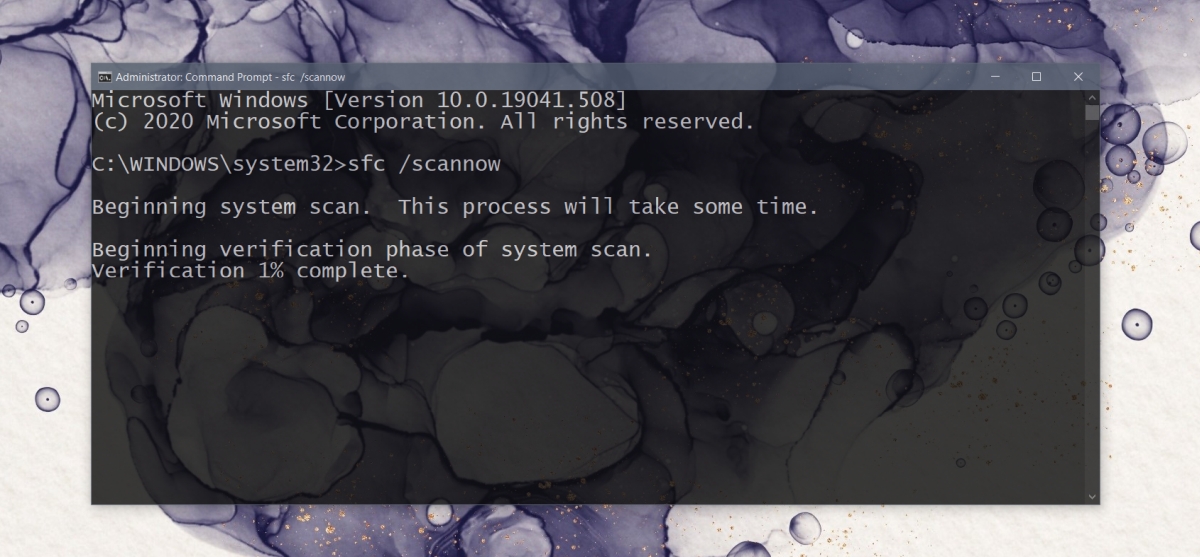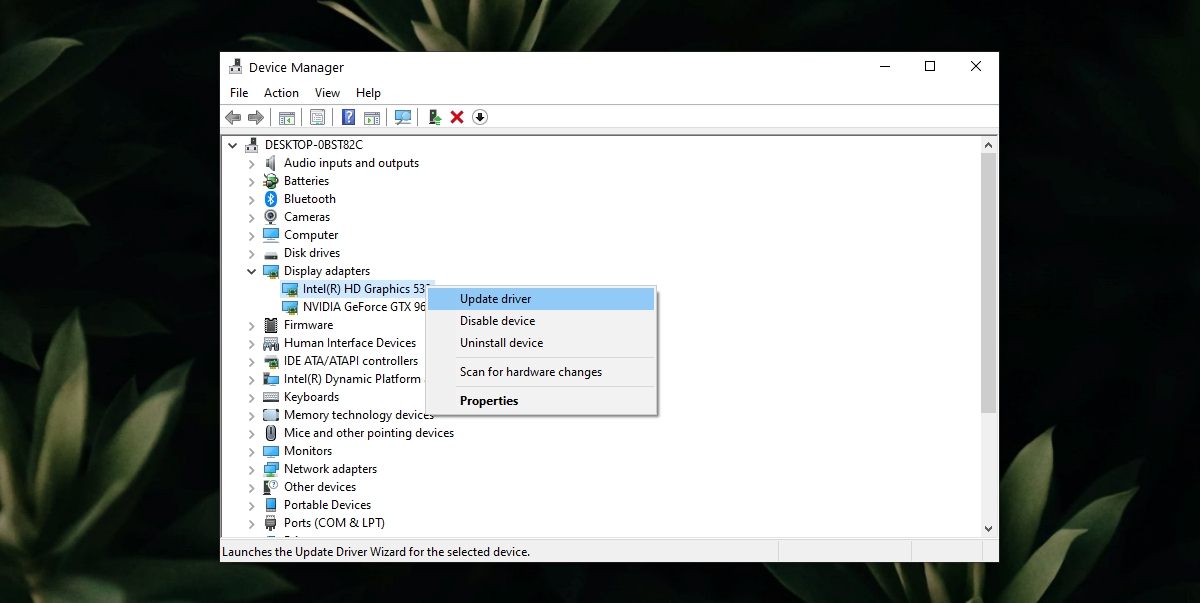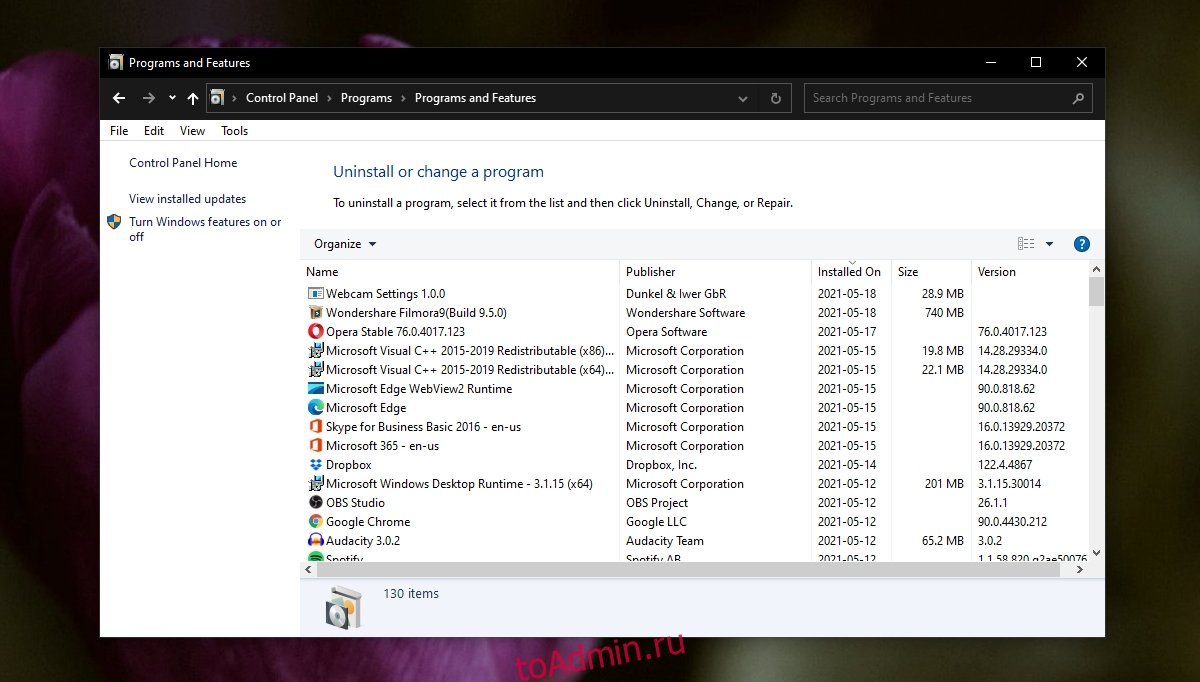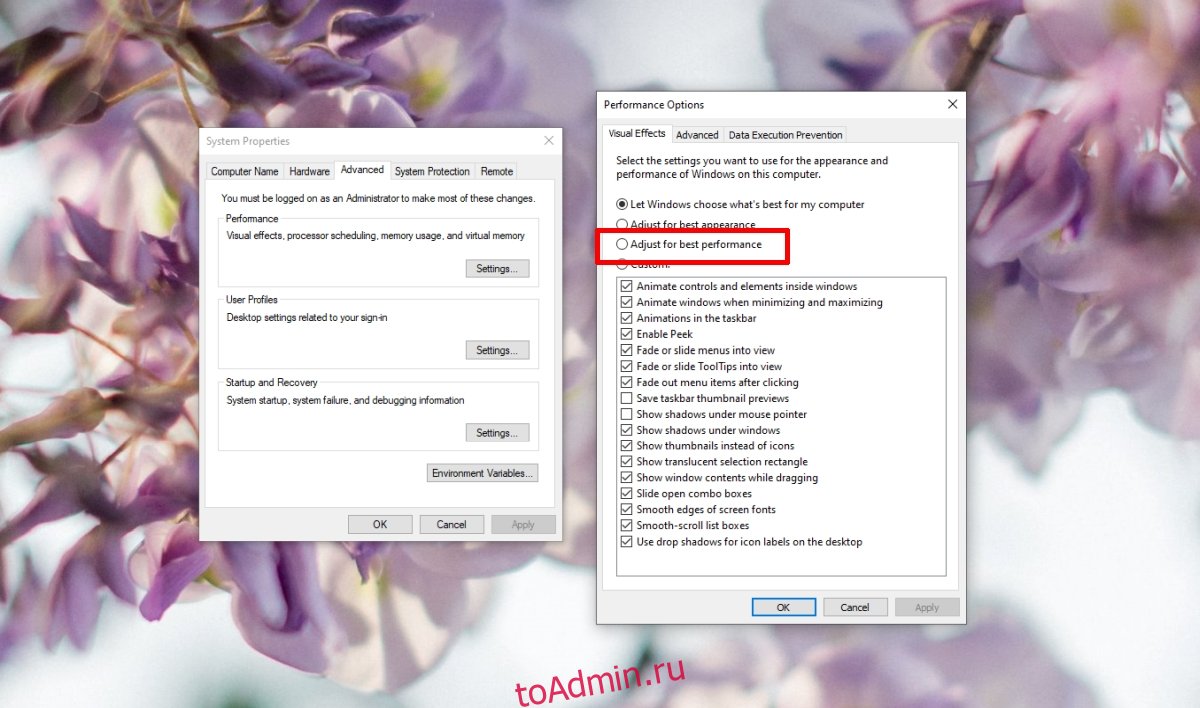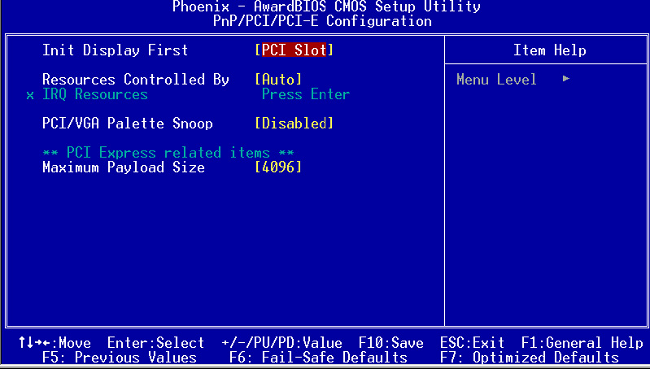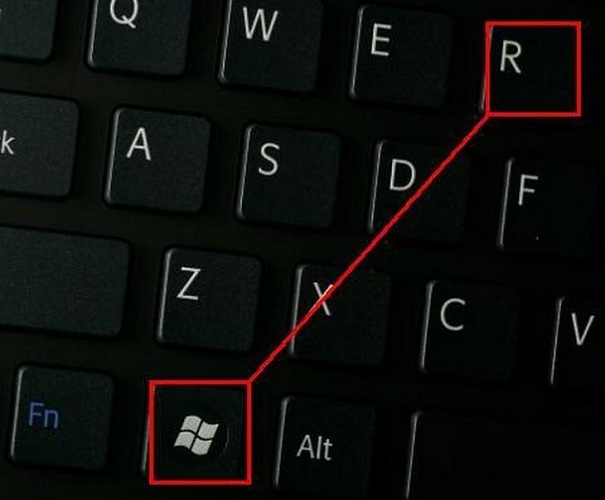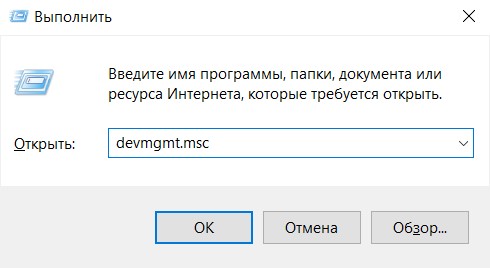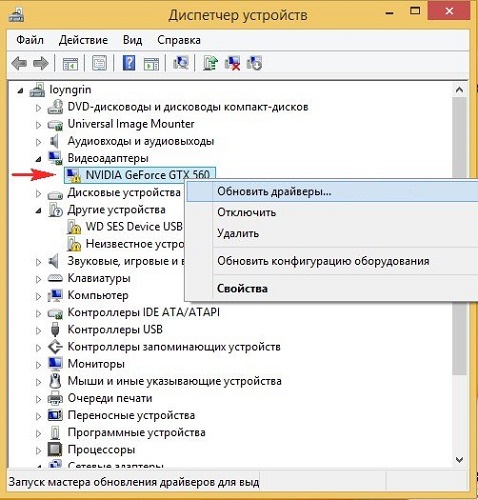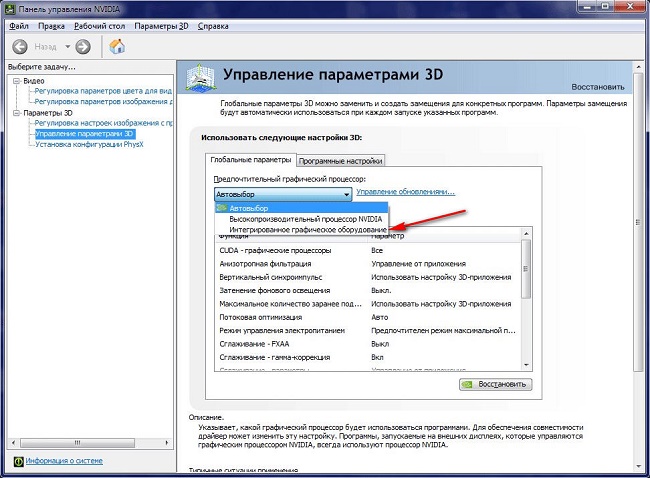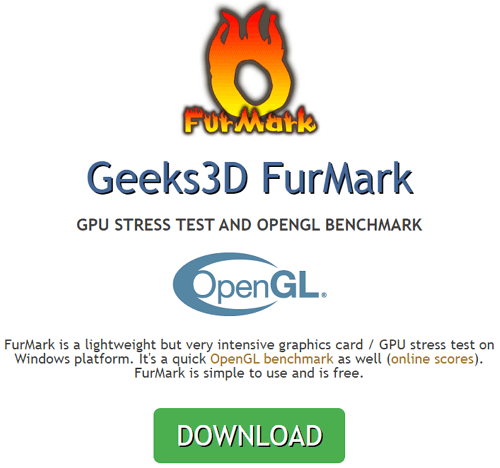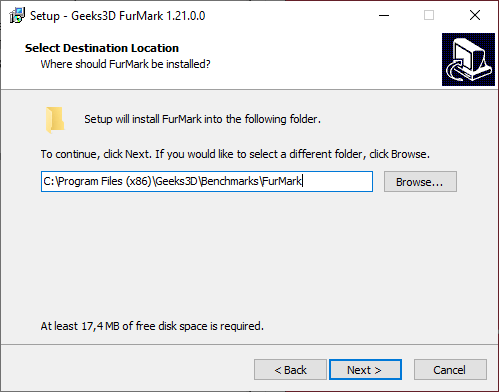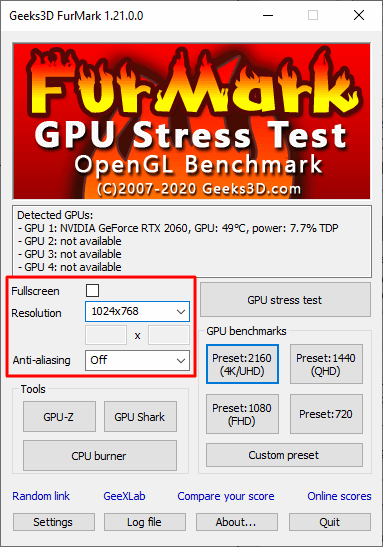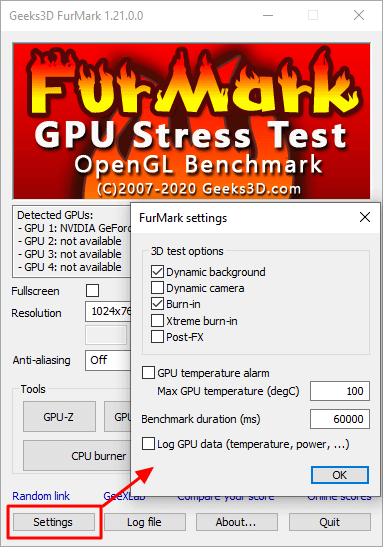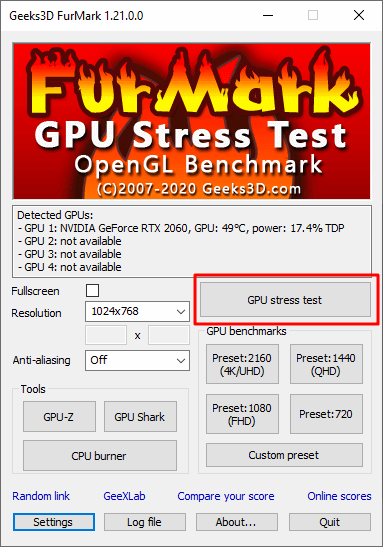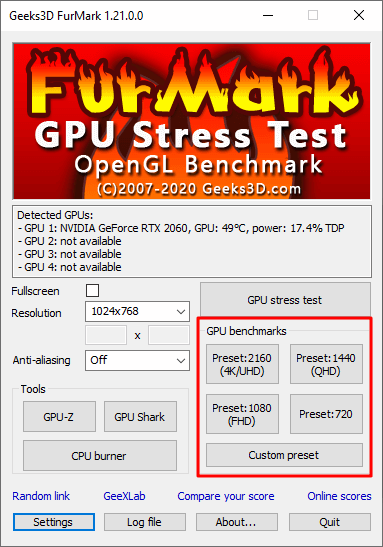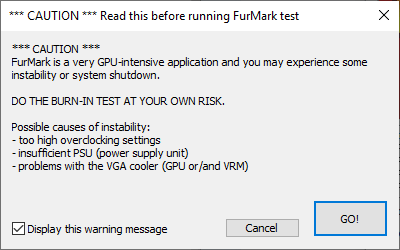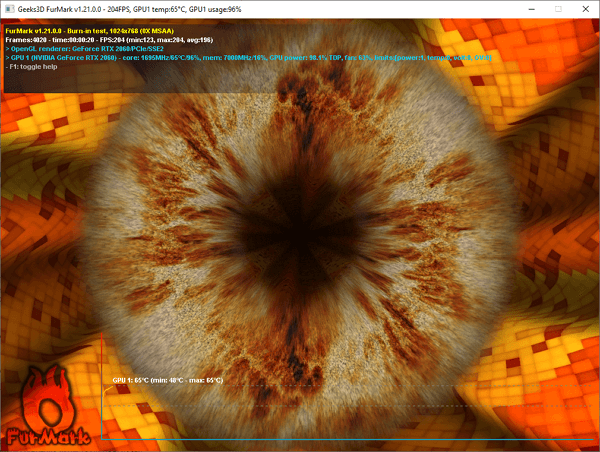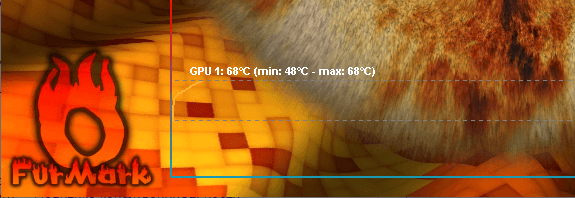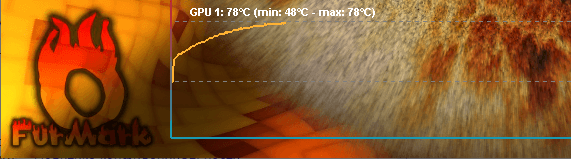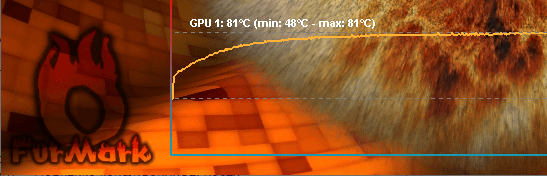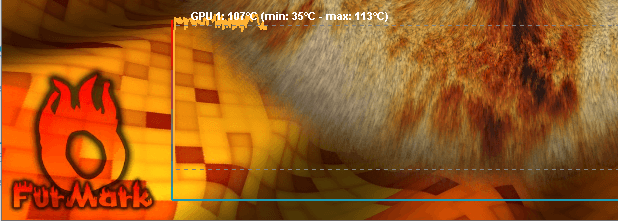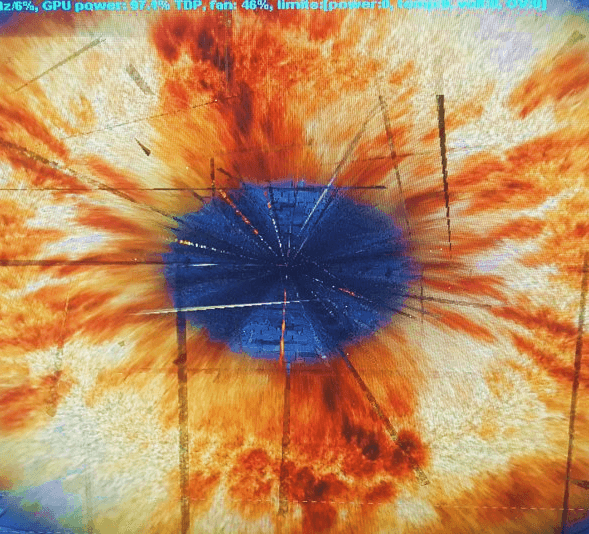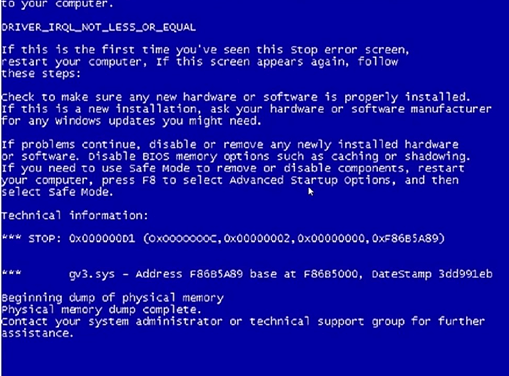На чтение 4 мин. Просмотров 16.1k. Опубликовано 03.09.2019
Содержание
- 4 решения для устранения проблем OpenGL в Windows 10
- Как я могу исправить ошибки OpenGL в Windows 10?
- Решение 1. Удалите драйверы дисплея и переустановите последнюю версию
- Решение 2. Установите последние драйверы дисплея в режиме совместимости
- Решение 3 – Запустите SFC
- Решение 4 – Настройте свой ПК для лучшей производительности
4 решения для устранения проблем OpenGL в Windows 10
- Удалите драйверы дисплея и переустановите последнюю версию
- Установите последние версии драйверов дисплея в режиме совместимости .
- Запустите SFC
- Настройте свой компьютер на лучшую производительность
Windows 10 – отличная операционная система, и, несмотря на все основные улучшения, она все еще имеет некоторые проблемы и ошибки.
Пользователи сообщают о проблемах OpenGL, задержке FPS и графических картах. Однако есть несколько вещей, которые вы можете сделать, чтобы исправить эти проблемы. Эти проблемы вызваны в большинстве случаев отсутствием оптимизации драйверов для Windows 10.
Это означает, что если вы гладко запускали свои любимые игры в предыдущих версиях Windows, у вас могут возникнуть проблемы с графическими картами в Windows 10. Итак, как вы можете это исправить?
Решение 1. Удалите драйверы дисплея и переустановите последнюю версию
- Для удаления драйверов дисплея перейдите в диспетчер устройств.
-
Найдите адаптеры дисплея и щелкните их, чтобы открыть список установленных драйверов.
-
Теперь вам нужно найти драйвер видеокарты из списка, в большинстве случаев это будет единственный элемент в списке, щелкните его правой кнопкой мыши и нажмите Удалить.
- После завершения процесса удаления необходимо перезагрузить компьютер.
- Обратитесь к производителю графической карты и найдите последние версии драйверов для вашей модели графической карты.
- Установите драйверы и посмотрите, сохраняется ли проблема.
Если Windows не может автоматически найти и загрузить новые драйверы, ознакомьтесь с этим руководством, чтобы быстро решить проблему.
Хотите последние версии драйверов для графических процессоров? Добавьте эту страницу в закладки и всегда оставайтесь в курсе последних и самых лучших.
Обновление драйверов вручную подвергает ваш компьютер риску, поэтому мы рекомендуем вам загрузить Средство обновления драйверов Tweakbit (одобрено Microsoft и Norton), чтобы сделать это автоматически.
Таким образом, вы защитите свою систему от повреждений, загрузив и установив неправильные версии драйверов.
Отказ от ответственности : некоторые функции этого инструмента не являются бесплатными
Решение 2. Установите последние драйверы дисплея в режиме совместимости
- Найдите название модели вашей графической карты и загрузите последние версии драйверов с сайта производителя.
- По завершении загрузки найдите файл установки драйвера.
- Щелкните правой кнопкой мыши файл установки и выберите «Свойства» в меню.
- Перейдите на вкладку «Совместимость».
-
Находясь на вкладке «Совместимость», найдите и выберите «Запустить эту программу в режиме совместимости» и выберите нужную операционную систему в раскрывающемся списке.
- Нажмите OK и запустите установочный файл.
Знаете ли вы, что большинство пользователей Windows 10 имеют устаревшие драйверы? Будьте на шаг впереди, используя это руководство.
Решение 3 – Запустите SFC
Если некоторые системные файлы, используемые в вашей игре, отсутствуют или повреждены, у вас возникнет немало проблем и ошибок, в том числе ошибок OpenGL.
Вы можете быстро решить эту проблему с помощью средства проверки системных файлов. Для этого откройте командную строку от имени администратора и введите команду sfc/scannnow .

Нажмите Enter и подождите, пока ваша система не завершит процесс сканирования. Перезагрузите компьютер и проверьте, сохраняется ли проблема OpenGL.
Если у вас возникли проблемы с доступом к командной строке от имени администратора, то вам лучше ознакомиться с этим руководством.
Команда сканирования теперь остановлена до завершения процесса? Не волнуйтесь, у нас есть простое решение для вас.
Решение 4 – Настройте свой ПК для лучшей производительности
Если на вашем компьютере недостаточно ресурсов для игры, у вас могут возникнуть проблемы с OpenGL и другие проблемы. Поэтому убедитесь, что ваши настройки настроены на максимально возможную производительность игры.
- Зайдите в Настройки> выберите Информация о ПК
- Перейти к расширенным настройкам системы
-
Выберите вкладку «Дополнительно»> «Производительность»> нажмите «Настройки».
- Установите флажок Настроить для лучшей производительности.
Вы не можете найти режим высокой производительности на ПК с Windows 10? Ознакомьтесь с этим руководством и решите проблему раз и навсегда!
Если у вас возникли проблемы с открытием приложения Настройка, обратитесь к этой статье, чтобы решить эту проблему.
Как вы можете видеть, большинство ошибок FPS, графических карт и OpenGL в Windows 10 вызваны несовместимостью драйверов с Windows 10.
Для получения дополнительной информации о предмете и других потенциальных исправлениях вы также можете проверить это специальное руководство.
Если эти решения не устранили ваши проблемы, вам придется подождать, пока производители оборудования выпустят новые наборы драйверов, оптимизированные для Windows 10.
Если у вас есть какие-либо другие проблемы, связанные с Windows 10, вы можете найти решение в разделе исправлений Windows 10.
Для получения дополнительных предложений или вопросов, обратитесь к разделу комментариев ниже.
Видеокарты, особенно графические процессоры, которые запускают более требовательные приложения и игры, обычно требуют проприетарных драйверов. У Nvidia, AMD и Intel есть проприетарные драйверы для соответствующих видеокарт, как и у других производителей графических процессоров.
OpenGL часто называют драйверами с открытым исходным кодом для графических процессоров, но это не совсем так. Это стандарт, и для него разрабатываются приложения. Существуют используемые библиотеки и соблюдаются спецификации. В некоторых случаях используются его реализации с открытым исходным кодом.
Если вы пытаетесь запускать приложения, игры или просто загружаетесь в систему и видите ошибки OpenGL, попробуйте следующие исправления.
1. Запустите сканирование SFC.
Первое, что вам нужно сделать для устранения ошибок OpenGL, — это запустить сканирование SFC. Если проблема в вашей ОС, она решит ее.
Откройте командную строку с правами администратора.
Выполните эту команду: sfc / scannow.
Подождите, пока команда завершится, и исправьте все обнаруженные ошибки.
2. Установите последние графические драйверы.
OpenGL не является драйвером, но он работает с графическими адаптерами и приложениями, требующими высокой обработки графики. Таким образом, если графические драйверы устарели, вы Январь получить ошибки OpenGL.
Откройте диспетчер устройств.
Разверните Display Adapters.
Щелкните видеокарту правой кнопкой мыши и выберите «Обновить драйверы».
Найдите в Интернете обновления драйверов и установите те, которые доступны.
Повторите для графического процессора.
После установки обновлений драйверов перезагрузите систему.
3. Удалите и переустановите приложение / игру.
Драйверы OpenGL Январь относиться к конкретному приложению или игре. Вероятно, это означает, что файлы приложения повреждены или оно установлено неправильно. Простой способ исправить это — удалить и переустановить приложение / игру.
Откройте Панель управления.
Перейдите в «Программы»> «Удалить программу».
Выберите приложение / игру, которую хотите удалить.
Щелкните кнопку Удалить.
Установите приложение / игру еще раз.
Включить высокопроизводительные визуальные эффекты
Ошибки OpenGL Январь быть вызвано тем, что ваша система работает с низким энергопотреблением или если в ней отключены визуальные эффекты.
Нажмите сочетание клавиш Win + R, чтобы открыть окно запуска.
В поле «Выполнить» введите оболочку проводника ::: {BB06C0E4-D293-4f75-8A90-CB05B6477EEE} и нажмите «Ввод».
Щелкните Дополнительные параметры системы в столбце слева.
Перейдите на вкладку Advanced.
Щелкните Параметры в разделе «Производительность».
Выберите «Настроить» для достижения наилучшей производительности.
Нажмите ОК и перезапустите систему.
Включить OpenGL в приложении
Возможно, приложение (или игра) поддерживает OpenGL, но имеет возможность отключить его. Версия Minecraft для Java — пример одной из таких игр. Проверьте приложение / игру, которая вызывает у вас проблемы, и посмотрите, сможете ли вы включить в нем OpenGL.
Заключение
Ошибки OpenGL могут быть вызваны множеством причин; поврежденные файлы ОС, устаревшие драйверы, плохо разработанные приложения, неправильная конфигурация системы и многое другое. Если вы видите конкретную ошибку OpenGL, вам следует устранить ее напрямую. Перечисленные нами исправления предназначены для решения более общих проблем OpenGL.
Драйвер глючит…
Модераторы: max-sever, iStalker, andser
-
Mariks
- Новичок
- Сообщения: 12
- Зарегистрирован: 13.07.2011 0:14
- Контактная информация:
Драйвер глючит…
Доброго дня
Проблемка с драйвером, сейчас стоит 275.33, не могу запустить Furmark, выскакивает ошибка типа OpenGL 2.0 отсуствует, переустановите драйвер и т д… пробовал ставить другие дрова — тоже самое вроде же в новых дровах уже 3.3 или выше OpenGL стоит…
Вот и ещё одна проблемка.. настраиваю на мониторе яркость, контрастность, всё ок, на следущий день загружаю комп и изображение темнее чем было, запускаю панель нвидиа, там просто дёргаю ползунок любой не сохраняя изминения и изображение становится как и было и так почти при каждом включении компьютера — темнеет изображение… может где в драйвере что изменить надо или что?
Замена на другие дрова не помогает ни первой проблеме, ни во второй!
-
GothMan
- Модератор
- Сообщения: 11001
- Зарегистрирован: 20.11.2005 1:03
- Откуда: Запорожье, Украина
- Контактная информация:
Re: Драйвер глючит…
Сообщение
GothMan » 13.07.2011 7:36
на следущий день загружаю комп и изображение темнее чем было
уже версий пять, как глюк не могут пофиксить
По основной теме: .Net Framework установлен?
-
Mariks
- Новичок
- Сообщения: 12
- Зарегистрирован: 13.07.2011 0:14
- Контактная информация:
Re: Драйвер глючит…
Сообщение
Mariks » 13.07.2011 8:49
уже версий пять, как глюк не могут пофиксить
не понял, поясните плиз
По основной теме: .Net Framework установлен?
да, я сейчас ещё раз его установил, версия 4.0
-
bearBox
- Новичок
- Сообщения: 38
- Зарегистрирован: 12.07.2011 12:57
- Контактная информация:
Re: Драйвер глючит…
Сообщение
bearBox » 13.07.2011 11:33
Mariks писал(а):Вот и ещё одна проблемка.. настраиваю на мониторе яркость, контрастность, всё ок, на следущий день загружаю комп и изображение темнее чем было,…
Если проблема касается Висты/Вин7 то решить можно так:
1. В панели нвидиа ставишь выбор Other applications control color settings (а не ползунками нвидиа) т.е. как после установки драйвера значение по-умолчанию — не помню как там в рус.версии
2. Кнопка «Пуск» — в окне поиска вводишь слово «калибровка» — увидишь пункт «Калибровка цветов монитора», его и жмякаешь
3. Проходишь все шаги мастера — оч. важный момент выставление гаммы с помощью ползунка, его повнимательней делать.
В конце мастера можно еще настроить отображение шрифта, что необязательно.
Всё, теперь настройки яркости/контрастности в нвидиа тебе не нужны)
По 1й проблеме:
на самом деле на твоём скриншоте Футурмарк пишет не об отсутствии ОпенДжЛ 2.0 а об отсутсвии подходящего видео ускорителя, ы.
-
Mariks
- Новичок
- Сообщения: 12
- Зарегистрирован: 13.07.2011 0:14
- Контактная информация:
Re: Драйвер глючит…
Сообщение
Mariks » 13.07.2011 13:29
так я настройки нвидиа и не трогаю! калибровал, всё так же делал…
По 1й проблеме:
на самом деле на твоём скриншоте Футурмарк пишет не об отсутствии ОпенДжЛ 2.0 а об отсутсвии подходящего видео ускорителя, ы.
260 GTX не подходящий?
ппц, я ставил 6 разных дров, на всех эту ошибку выбивает…(((
И ещё, именно в одной игре появились непонятные текстуры(Бателфилд) в других нету, а эта игра вроде на OpenGl…
-
GothMan
- Модератор
- Сообщения: 11001
- Зарегистрирован: 20.11.2005 1:03
- Откуда: Запорожье, Украина
- Контактная информация:
Re: Драйвер глючит…
Сообщение
GothMan » 13.07.2011 17:52
Уже какие-то текстуры пошли, говорите, что дёргаете ползунок в настройках панели НВИДИА, а потом — что не трогаете. Вас как-то не понять.
я ставил 6 разных дров
с учётом рекомендаций?
может где в драйвере что изменить надо или что?
«может в консерватории что-то исправить?» © Жванецкий
-
Mariks
- Новичок
- Сообщения: 12
- Зарегистрирован: 13.07.2011 0:14
- Контактная информация:
Re: Драйвер глючит…
Сообщение
Mariks » 13.07.2011 19:29
с учётом рекомендаций?
совершенно верно
Уже какие-то текстуры пошли, говорите, что дёргаете ползунок в настройках панели НВИДИА, а потом — что не трогаете. Вас как-то не понять.
текстуры раньше были… я думал что из за OpenGL, дёргал ползунок только когда изображение темнело, а так настройки стоят дефолтные
-
GothMan
- Модератор
- Сообщения: 11001
- Зарегистрирован: 20.11.2005 1:03
- Откуда: Запорожье, Украина
- Контактная информация:
Re: Драйвер глючит…
Сообщение
GothMan » 13.07.2011 19:45
какие такие «текстуры»?
Картинку давайте.
Я так понимаю, что драйверы переставляли после смены видеокарты? Попробуйте в соседний раздел винчестера поставить чистую ОС, в ней накатить только драйвер на видеокарту и продолжайте эксперименты в ней.
-
Mariks
- Новичок
- Сообщения: 12
- Зарегистрирован: 13.07.2011 0:14
- Контактная информация:
Re: Драйвер глючит…
Сообщение
Mariks » 13.07.2011 19:55
да карта давно уже стоит, просто обновил дрова, я не такой уже и ламер, знаю как нормально поставить драйвер..
вот, справа чёрные пятна, и они только на земле появляются! на воде нету
хз от чего, но вроде они начали появлятся не после переустановки драйвера… гонял бубликом карту, всё ок, потом бублик перестал запускаться — ошибка OPENGL
ОО, поставил древний драйвер 191.07 и в игре пропали эти глюки! но Furmark так и не хочет запускаться(((((((( да что за…
Достало это всё, пойду за верёвкой
-
GothMan
- Модератор
- Сообщения: 11001
- Зарегистрирован: 20.11.2005 1:03
- Откуда: Запорожье, Украина
- Контактная информация:
Re: Драйвер глючит…
Сообщение
GothMan » 13.07.2011 22:11
Не надо так радикально. Мало ли, какие хвосты в системе остаются. Проверьте на голой ОС.
-
Mariks
- Новичок
- Сообщения: 12
- Зарегистрирован: 13.07.2011 0:14
- Контактная информация:
Re: Драйвер глючит…
Сообщение
Mariks » 13.07.2011 22:22
как то не хоцца винду переустанавливать(
-
GothMan
- Модератор
- Сообщения: 11001
- Зарегистрирован: 20.11.2005 1:03
- Откуда: Запорожье, Украина
- Контактная информация:
Re: Драйвер глючит…
Сообщение
GothMan » 13.07.2011 23:21
Я ж говорю — в соседний раздел еще одну
-
Mariks
- Новичок
- Сообщения: 12
- Зарегистрирован: 13.07.2011 0:14
- Контактная информация:
Re: Драйвер глючит…
Сообщение
Mariks » 13.07.2011 23:23
блин)))) не делал такого ещё) геморойно как то) я уже и видюху достал, контакты прочистил, не помогло)
-
Mariks
- Новичок
- Сообщения: 12
- Зарегистрирован: 13.07.2011 0:14
- Контактная информация:
Re: Драйвер глючит…
Сообщение
Mariks » 14.07.2011 12:39
ну может ещё какие нибудь мения будут по ошибке в первом посте???
-
Mariks
- Новичок
- Сообщения: 12
- Зарегистрирован: 13.07.2011 0:14
- Контактная информация:
Re: Драйвер глючит…
Сообщение
Mariks » 14.07.2011 20:49
вроде с тем что темнеет изображение разобрался(смотрите пост bearBox) а вот с ошибкой никак(((((( уже дров 7 перепробывал, всё тоже самое((
-
Mariks
- Новичок
- Сообщения: 12
- Зарегистрирован: 13.07.2011 0:14
- Контактная информация:
Re: Драйвер глючит…
Сообщение
Mariks » 15.07.2011 8:55
нет, блин, сегодня опять потемнело изображение(((
-
Mariks
- Новичок
- Сообщения: 12
- Зарегистрирован: 13.07.2011 0:14
- Контактная информация:
Re: Драйвер глючит…
Сообщение
Mariks » 17.07.2011 13:04
вобщем, помогла переустановка винды)
Коллеги, а помогите разобраться. Я захотел протестировать температуру GPU (1.5.0) как было написано выше это позволяет.
И реально что-то не могу понять, что я делаю не так.
Во-первых, не важно по какому параметру я хочу делать тест, кол-во милисекунд или frames, он будет делать его вечно (это если через .exe входишь в прогу), т.е. выбираешь, например, 100 или 1000 фреймов или 6000 ms (6 секунд) или 60000 ms (1 минута, насколько я понял), пофигу, он будет гонять до бесконечности
Если заходишь через run multiple test.bat, то он все прогоняет быстро и предлагает ознакомится с результатами в файле furmark-scores.txt
Когда его открывашь, лично я ничего из него не понимаю.
[Score=482] — [DurationInMs=60000] — [Resolution=640×480] — [MSAA=4X] — [Mode=Windowed] — FurMark 1.5.0 — [Date=Thu Dec 18 10:39:36 2008 ]
[Score=234] — [DurationInMs=60000] — [Resolution=1024×768] — [MSAA=4X] — [Mode=Windowed] — FurMark 1.5.0 — [Date=Thu Dec 18 10:40:40 2008 ]
И что все это счастье значит?
И самое главное — он предлагает ознакомиться с показателями температуры по файлу gpu-temperature.xml
Открываешь, этот файл и видишь
<gpuTemperature graphics_card=»[b]GeForce GTX 280/PCI/SSE2″[/b]>
<temperature celcius=»54.00″ fahrenheit=»129.20″ seconds=»1.00″ />
<temperature celcius=»55.00″ fahrenheit=»131.00″ seconds=»2.00″ />
<temperature celcius=»56.00″ fahrenheit=»132.80″ seconds=»3.01″ />
<temperature celcius=»57.00″ fahrenheit=»134.60″ seconds=»4.01″ />
<temperature celcius=»58.00″ fahrenheit=»136.40″ seconds=»5.01″ />
<temperature celcius=»58.00″ fahrenheit=»136.40″ seconds=»6.01″ />
Все это, конечно, здорово, но у меня ATI Radeon X1600, а не GeForce
И это я знаю наверняка!
OpenGL у меня есть, все дрова видео карты обновлены (8.12). Почему не получается?
P.S. Блин, прям какая-то непруха с прогами для определения этой температуры. Запустил HWMonitor, так он у меня в усеченном виде запускается. Показывает только температуру процессора, HDD и еще какого-то параметра, но точно не видюхи. И все, хоть ты тресни.
А у друга на его ноуте в полном размере запускается и температуру процессора видео карты сразу показывает. Интересно, отчего это зависит?
- Mar 11, 2010
- 63
- 1
- 18,535
- 0
-
#1
Hello Everyone, I’m trying to check the performance of my graphics card using Furmark and I keep getting the error saying «Furmark requires an OpenGL 2.0 compliant graphics controller. Startup failed»…
I tried uninstalling the Drivers and downloading them from the website and doing a restart, but no luck. Anyone has any idea of what’s going on?
I was able to play a game earlier with no problem.
- Jun 1, 2012
- 1,760
- 1
- 12,160
- 103
-
#2
Why would you want to use FurMark anyways. Dead useless to me now since AMD and Nvidia found out it kills graphics cards and now purposely throttles FurMark through their drivers. Valley/Heaven and OCCT (Also likes to throttle sometimes) are much better.
- Mar 11, 2010
- 63
- 1
- 18,535
- 0
-
#3
Why would you want to use FurMark anyways. Dead useless to me now since AMD and Nvidia found out it kills graphics cards and now purposely throttles FurMark through their drivers. Valley/Heaven and OCCT (Also likes to throttle sometimes) are much better.
Holy poop, don’t know that. Thing is I’ve seen people on YouTube play crysis 3 on high with no problems but I don’t know why I get very little lag at some locations of the game. I don’t know if should overclock or if my monitor which is 5-6 years old is affecting the performance.
- Jan 6, 2013
- 1,091
- 0
- 11,360
- 45
-
#4
your monitor’s age doesnt effect on the performance or fps, its mostly what resolution your screen is, heck i have a 6 year old 20 inch 1680×1050 screen which is working perfectly
- Mar 11, 2010
- 63
- 1
- 18,535
- 0
-
#5
your monitor’s age doesnt effect on the performance or fps, its mostly what resolution your screen is, heck i have a 6 year old 20 inch 1680×1050 screen which is working perfectly
Wonder what it might be. After I updated the drivers it did work a better. Gotta test it on a couple of games.
I noticed I’m getting ~27 fps
- Mar 11, 2010
- 63
- 1
- 18,535
- 0
-
#6
your monitor’s age doesnt effect on the performance or fps, its mostly what resolution your screen is, heck i have a 6 year old 20 inch 1680×1050 screen which is working perfectly
You guys on the forums are the best!!!
I’m getting 100+ fps on crysis 3 on low settings, on my HDTV… I guess it was that old monitor after all.
Time for a monitor upgrade.
| Thread starter | Similar threads | Forum | Replies | Date |
|---|---|---|---|---|
|
D |
Question GPU coil whine, loud electric noise when gaming, but no coil whine during stress test ? | Graphics Cards | 11 | Jan 21, 2023 |
|
M |
Question Are these Stress Test results good? Gigabyte GeForce RTX 3060 Ti Gaming OC PRO 8G | Graphics Cards | 1 | Jan 11, 2023 |
|
A |
Question My RX Vega 64 keeps crashing/restarting while gaming at 4k ? | Graphics Cards | 3 | Jan 8, 2023 |
|
M |
Question Is occt safe for vram testing? | Graphics Cards | 2 | Dec 30, 2022 |
|
S |
Question pc reboots when doing stress test on it | Graphics Cards | 3 | Dec 29, 2022 |
|
|
[SOLVED] Can I test a GPU without having to install drivers? | Graphics Cards | 2 | Dec 29, 2022 |
|
M |
Question Best benchmark to test gpu stability? (Full test for artifacts , vram , and power limit) | Graphics Cards | 6 | Dec 27, 2022 |
|
|
Question My 3060 ti not hitting maximum TDP (100%) in tests and gaming | Graphics Cards | 5 | Oct 11, 2022 |
|
B |
Question How do I interpret furmark tests to check if GPU has been mined on? | Graphics Cards | 1 | Jun 17, 2022 |
|
|
Question GPU lag in Furmark ? | Graphics Cards | 0 | May 22, 2022 |
- Advertising
- Cookies Policies
- Privacy
- Term & Conditions
- Topics
- Mar 11, 2010
- 63
- 1
- 18,535
- 0
-
#1
Hello Everyone, I’m trying to check the performance of my graphics card using Furmark and I keep getting the error saying «Furmark requires an OpenGL 2.0 compliant graphics controller. Startup failed»…
I tried uninstalling the Drivers and downloading them from the website and doing a restart, but no luck. Anyone has any idea of what’s going on?
I was able to play a game earlier with no problem.
- Jun 1, 2012
- 1,760
- 1
- 12,160
- 103
-
#2
Why would you want to use FurMark anyways. Dead useless to me now since AMD and Nvidia found out it kills graphics cards and now purposely throttles FurMark through their drivers. Valley/Heaven and OCCT (Also likes to throttle sometimes) are much better.
- Mar 11, 2010
- 63
- 1
- 18,535
- 0
-
#3
Why would you want to use FurMark anyways. Dead useless to me now since AMD and Nvidia found out it kills graphics cards and now purposely throttles FurMark through their drivers. Valley/Heaven and OCCT (Also likes to throttle sometimes) are much better.
Holy poop, don’t know that. Thing is I’ve seen people on YouTube play crysis 3 on high with no problems but I don’t know why I get very little lag at some locations of the game. I don’t know if should overclock or if my monitor which is 5-6 years old is affecting the performance.
- Jan 6, 2013
- 1,091
- 0
- 11,360
- 45
-
#4
your monitor’s age doesnt effect on the performance or fps, its mostly what resolution your screen is, heck i have a 6 year old 20 inch 1680×1050 screen which is working perfectly
- Mar 11, 2010
- 63
- 1
- 18,535
- 0
-
#5
your monitor’s age doesnt effect on the performance or fps, its mostly what resolution your screen is, heck i have a 6 year old 20 inch 1680×1050 screen which is working perfectly
Wonder what it might be. After I updated the drivers it did work a better. Gotta test it on a couple of games.
I noticed I’m getting ~27 fps
- Mar 11, 2010
- 63
- 1
- 18,535
- 0
-
#6
your monitor’s age doesnt effect on the performance or fps, its mostly what resolution your screen is, heck i have a 6 year old 20 inch 1680×1050 screen which is working perfectly
You guys on the forums are the best!!!
I’m getting 100+ fps on crysis 3 on low settings, on my HDTV… I guess it was that old monitor after all.
Time for a monitor upgrade.
| Thread starter | Similar threads | Forum | Replies | Date |
|---|---|---|---|---|
|
D |
Question GPU coil whine, loud electric noise when gaming, but no coil whine during stress test ? | Graphics Cards | 11 | Jan 21, 2023 |
|
M |
Question Are these Stress Test results good? Gigabyte GeForce RTX 3060 Ti Gaming OC PRO 8G | Graphics Cards | 1 | Jan 11, 2023 |
|
A |
Question My RX Vega 64 keeps crashing/restarting while gaming at 4k ? | Graphics Cards | 3 | Jan 8, 2023 |
|
M |
Question Is occt safe for vram testing? | Graphics Cards | 2 | Dec 30, 2022 |
|
S |
Question pc reboots when doing stress test on it | Graphics Cards | 3 | Dec 29, 2022 |
|
|
[SOLVED] Can I test a GPU without having to install drivers? | Graphics Cards | 2 | Dec 29, 2022 |
|
M |
Question Best benchmark to test gpu stability? (Full test for artifacts , vram , and power limit) | Graphics Cards | 6 | Dec 27, 2022 |
|
|
Question My 3060 ti not hitting maximum TDP (100%) in tests and gaming | Graphics Cards | 5 | Oct 11, 2022 |
|
B |
Question How do I interpret furmark tests to check if GPU has been mined on? | Graphics Cards | 1 | Jun 17, 2022 |
|
|
Question GPU lag in Furmark ? | Graphics Cards | 0 | May 22, 2022 |
- Advertising
- Cookies Policies
- Privacy
- Term & Conditions
- Topics
FurMark представляет собой популярную программу для тестирования видеокарт, которая часто используется для проверки и оценки производительности графических ускорителей. Однако, в редких случаях пользователи могут столкнуться с проблемой, когда FurMark не работает с OpenGL.
Одной из возможных причин такой проблемы может быть устаревшая версия драйвера видеокарты. Рекомендуется обновить драйвера до последней версии, чтобы обеспечить совместимость с OpenGL и повысить стабильность работы программы.
Также возможно, что проблема связана с несовместимостью между FurMark и конкретной конфигурацией аппаратного обеспечения. В этом случае, рекомендуется обратиться к документации программы или к системному администратору для получения дополнительной поддержки и решения проблемы.
Еще одним возможным решением может быть изменение настроек программы FurMark. Попробуйте проверить параметры OpenGL в настройках программы и убедитесь, что они настроены правильно для вашей системы.
В некоторых случаях, проблема с работой FurMark и OpenGL может быть связана с неисправностями аппаратного обеспечения. Если все остальные решения не дали результатов, может потребоваться обратиться к специалисту по ремонту или заменить видеокарту.
Почему Furmark не может протестить видеопамять и как это всё-таки сделать.
Как решить проблему с OpenGL
How To Fix OpenGL Error (For old pc or no graphic card)
Fix Opengl not supported error in windows 10 / 11
Как вернуть нагрузку на видеокарту 100%
How to fix Opengl problem call of duty ( call of duty part 1 ) .
How to Fix OpenGL Error (for Old PC or No Graphic Card) — Complete Solution
FurMark НЕ ДОВЕРЯЙ
Похожие публикации:
- Тест furmark rx580 4gb
- Rx560 температура в furmark
- Тест 4070 в furmark
- Furmark температура процессора
- Температура rx 570 furmark
- Блог furmark.ru
- При запуске фурмарка пропадает изображение
- Тест 1080 в furmark
- Ошибка сценария furmark
- Furmark график температуры
FurMark — это популярное кросс-платформенное бенчмарк-программное обеспечение, которое используется для тестирования и оценки производительности видеокарт. Оно позволяет проверить стабильность, теплоотдачу и потребление энергии вашей видеокарты. Однако иногда пользователи могут столкнуться с проблемами при запуске этой программы. В этой статье рассмотрим возможные причины проблем и способы их устранения.
1. Ошибка «Не удалось инициализировать OpenGL»
Одной из распространенных проблем при запуске FurMark является ошибка «Не удалось инициализировать OpenGL». Это может быть связано с устаревшими или неправильно установленными драйверами видеокарты. Для устранения этой проблемы рекомендуется выполнить следующие действия:
- Обновите драйверы видеокарты до последней версии. Вы можете найти их на официальном сайте производителя.
- Переустановите FurMark. Иногда проблема может быть связана с поврежденными или неправильно установленными файлами программы.
2. Черный экран или зависание при запуске
Если при запуске FurMark вы видите только черный экран или программа зависает, это может быть связано с несовместимостью с вашей видеокартой или неправильными настройками. Вот несколько способов устранить эту проблему:
- Проверьте совместимость видеокарты с FurMark, посетив официальный сайт FurMark и ознакомившись с минимальными системными требованиями.
- Установите последнюю версию драйверов видеокарты. Это поможет обеспечить совместимость программы с вашим железом.
- Перед запуском FurMark закройте все ненужные программы и процессы, чтобы уменьшить нагрузку на систему.
- Попробуйте запустить FurMark с другими параметрами. Некоторые настройки, такие как разрешение экрана или частота обновления, могут вызывать проблемы.
3. Перегрев видеокарты и вылеты
FurMark обеспечивает интенсивную нагрузку на видеокарту и может вызывать ее перегрев. Если видеокарта перегревается, это может привести к снижению производительности или даже автоматическому отключению компьютера. Чтобы предотвратить перегрев и вылеты:
- Установите оптимальный профиль вентилятора для видеокарты. Это можно сделать через специальные программы управления видеокартой, такие как MSI Afterburner или EVGA Precision X.
- Установите дополнительные системные вентиляторы или используйте систему охлаждения повышенной производительности, чтобы обеспечить достаточный поток воздуха внутри корпуса компьютера.
- Регулярно чистите компьютер от пыли, чтобы предотвратить застывание пыли на охлаждающих элементах видеокарты.
Заключение
Проблемы при запуске FurMark могут возникнуть по разным причинам, включая несовместимость с видеокартой, устаревшие драйверы, неправильные настройки или перегрев. Представленные выше рекомендации помогут вам устранить большинство этих проблем и насладиться полноценной работой программы FurMark для тестирования и оценки производительности вашей видеокарты.
Содержание
- Furmark не видит видеокарту на ноутбуке
- Re: Тестирование видеокарты
- Re: Тестирование видеокарты
- Re: Тестирование видеокарты
- Re: Тестирование видеокарты
- Re: Тестирование видеокарты
- Re: Тестирование видеокарты
- Re: Тестирование видеокарты
- Re: Тестирование видеокарты
- Re: Тестирование видеокарты
- Кто сейчас на конференции
- Возможные проблемы при работе с FurMark
- Виснет или выключается ПК
- Программа вылетает
- Не обнаруживает графический чип
- Нет графика с температурой
- Подвисания
- Почему в ноутбуке пропадает видеокарта
- Как это работает
- Проблемы ОС
- Проблемы с драйверами
- Карту не видят игры
- Потеря контакта
- В качестве заключения
- Самые лучшие ноутбуки по мнению покупателей 2019 года
Furmark не видит видеокарту на ноутбуке
Iskander_K » 06 июл 2012 14:30
Сообщения: 134 Зарегистрирован: 19 май 2012 17:59
Re: Тестирование видеокарты
Musulmanin » 06 июл 2012 21:33
Сообщения: 89 Зарегистрирован: 18 фев 2012 21:02
Re: Тестирование видеокарты
Iskander_K » 08 июл 2012 13:16
она тоже не видит видеокарту,только встроенную intel 4000
Сообщения: 134 Зарегистрирован: 19 май 2012 17:59
Re: Тестирование видеокарты
FuJI » 09 июл 2012 13:18
Сообщения: 3075 Зарегистрирован: 01 сен 2010 10:40
Re: Тестирование видеокарты
Iskander_K » 09 июл 2012 21:01
так так,можно поподробнее,правой кнопкой на ярлыке на рабочем столе или где?
Сообщения: 134 Зарегистрирован: 19 май 2012 17:59
Re: Тестирование видеокарты
FuJI » 10 июл 2012 10:23
Сообщения: 3075 Зарегистрирован: 01 сен 2010 10:40
Re: Тестирование видеокарты
Iskander_K » 10 июл 2012 12:55
Все спасибо,тока помогло через глобальные параметры
Сообщения: 134 Зарегистрирован: 19 май 2012 17:59
Re: Тестирование видеокарты
Iskander_K » 14 июл 2012 21:13
Сообщения: 134 Зарегистрирован: 19 май 2012 17:59
Re: Тестирование видеокарты
igorel87 » 14 авг 2012 14:23
Сообщения: 36 Зарегистрирован: 11 май 2012 13:18
Re: Тестирование видеокарты
FuJI » 14 авг 2012 15:53
Сообщения: 3075 Зарегистрирован: 01 сен 2010 10:40
Кто сейчас на конференции
Сейчас этот форум просматривают: нет зарегистрированных пользователей и гости: 1
Источник
Возможные проблемы при работе с FurMark
FurMark порой работает нестабильно, например, вылетает при тесте или запуске, не обнаруживает видеокарту либо не отображает показания термодатчика. Рассмотрим, как решаются самые распространённые проблемы с приложением Фурмарк.
Виснет или выключается ПК
Иногда программа вылетает при тесте – выдаёт ошибку или просто закрывается. Нередки случаи, когда ноутбук/компьютер выключается, перезагружается или зависает с различными последствиями: отображается «синий экран»; вентиляторы гудут, изображение пропадает или остаётся статичным, а ПК не реагирует на нажатия кнопок клавиатуры. Решений много, но универсального нет.
- Убедитесь, что мощности блока питания достаточно для нормальной работы системы в режиме запредельной нагрузки на графический ускоритель.
- Проверьте состояние блока питания: он должен выдавать указанное в спецификации напряжение по каждой линии.
- Посмотрите, возможно, не подключено дополнительное питание графического ускорителя, что сказывается на его работе при нагрузке.
- Почитайте форумы и отзывы о блоке питания, многие дешёвые китайские источники питания выдают меньшее напряжение, чем заявлено.
- Если понимаете, что делаете, увеличьте Power Limit видеокарты на 5 – 25%.
- При работе через бесперебойник (ИБП) откажитесь от него на время тестирования.
- Установите последнюю стабильную версию графического драйвера.
- Уберите разгон – выставьте стандартные параметры работы устройства: частоты напряжения.
Проследите за показаниями термодатчика, если проблема возникает из-за перегрева, позаботьтесь об охлаждении видеокарты. Допустимая температура зависит от конкретной модели (ищите в спецификации), колеблется в районе 85 – 95 °C. Если вентилятор, радиаторная решётка забиты пылью и паутиной, хорошенько очистите их от мусора, замените термопасту, убедитесь в качестве работы вентилятора (-ов): должен вращаться легко, без люфтов и постороннего шума (треск). Иногда помогает программное повышение скорости вращения вентилятора видеокарты.
Программа вылетает
Если FurMark не запускается или вылетает при запуске, попробуйте вызвать в режиме совместимости (через свойства ярлыка), установите последнюю версию приложения и видеодрайвера. Переключитесь на вторую видеокарту в настройках драйвера, если на ПК их несколько. Возможно, ваша графическая подсистема не совместима с OpenGL 2-й версии, она слишком старая для работы с приложением.
Не обнаруживает графический чип
FurMark на рассчитана на работу со встроенной графикой, иногда программа не видит её. В таких случаях нужно убедиться, что ныне задействована интегрированная видеокарта. На ноутбуке включить встроенную графику можно через панель управления видеодрайвером, на компьютере – в BIOS. Если не поможет, воспользуйтесь альтернативой Фурмарк.
Нет графика с температурой
Бывает, что FurMark во время тестов не показывает температуру видеокарты. Решает проблему обновление программы и установка графического драйвера с сайта поддержки чипа, вероятно, используется стандартный драйвер Windows.
Подвисания
После запуска теста в FurMark и даже в играх зависает видеокарта, которая перегревается или перегрелась ранее. Возможно, какие-то электронные компоненты находятся на грани выхода из строя. Её стоит отнести на тестирование в сервисный центр.
Источник
Почему в ноутбуке пропадает видеокарта
В большинстве современных ноутбуков установлено два графических адаптера. И иногда возникает ситуация, когда одна видеокарта пропадает из диспетчера устройств. Причин такой проблемы может быть несколько. Бежать немедленно в сервис, когда ноутбук не видит видеокарту, не стоит. Возможно, она не повреждена, а просто присутствуют аппаратные или программные проблемы.
Как это работает
Ноутбук, в котором установлено две видеокарты, может работать в разных схемах. Относительно древние модели не могут переключаться между адаптерами. У них задействовать дискретную видеокарту можно только для вывода изображения на внешний монитор.
Современные ноутбуки работают в гибридном режиме.
- При отсутствии нагрузки, требований от приложений, задействована только интегрированная видеокарта. Она выводит изображение на дисплей ноутбука. Такой режим позволяет экономить энергию и автоматически активируется при питании от батареи.
- Запущенная игра, которая требует ресурсов и производительности, заставляет ноутбук переключаться на использовании дискретной карты. Когда надобность в вычислительной мощности падает, вновь включается интегрированный адаптер.
Из приведенной схемы действий видно, что у графических карт не только должны быть работоспособные и корректные драйвера, но и полное отсутствие аппаратных конфликтов. Кроме этого, операционная система обязана полностью поддерживать быстрое переключение между адаптерами.
Проблемы ОС
В старых версиях ОС Windows XP не поддерживается переключение видеоадаптеров. Единственное, что предлагается пользователю — менять используемую видеокарту в БИОС. Это можно делать при помощи опции Init Display First. Устанавливая значение в PCI, включают дискретную карту.
Кроме этого, Windows XP плохо работает с адаптерами nVidia. Если видеокарта пропала из диспетчера устройств на ноутбуке, самым разумным выходом будет переставить систему. После этого следует скачать последние версии драйверов от производителя. Они обязательно устанавливаются согласно инструкции.
Более поздние версии операционных систем, например, Windows 10, не имеют проблем с автоматическим переключением между интегрированным и дискретным адаптерами. Однако и здесь бывают неприятности, когда игра не видит видеокарту на ноутбуке.
Проблемы с драйверами
Отказ в использовании одной из карт может быть связан с проблемами в работе драйверов.
Важно! Это часто происходит после переустановки Windows. Система пытается найти драйвера автоматически и начинает использовать некорректные.
Чтобы убедиться, что проблема именно в этом, следует зайти в диспетчер устройств. Это можно сделать:
- нажав Win+R в Windows 10, 8, 7, XP и набрать команду (имя консоли оснастки) devmgmt.msc;
- зайти Пуск-Панель управления, переключиться в режим Крупные значки, найти иконку Система, запустить и нажать кнопку Диспетчер устройств (Windows 7, XP);
- нажимая правой кнопкой мыши на кнопке Пуск и выбирая соответствующий пункт меню (Windows 10).
Все используемые графические карты находятся в разделе видеоадаптеры. При любых неполадках драйверов он автоматически развернут, а возле названия проблемного оборудования будут стоять значки в виде желтых треугольников. Кроме этого, нужно убедиться, что в системе нет неизвестных устройств.
Перед переустановкой драйверов следует удалить существующие. Сделать это просто. На каждом из проблемных устройств кликают правой кнопкой мыши и выбирают пункт Удалить. На запрос системы стоит подтвердить свои действия. Перезагружаться не нужно. Кроме этого, следует зайти:
- Пуск-Панель управления-Установка и удаление программ для Windows XP;
- Пуск-Панель управления-Программы и компоненты для Windows 7.
Из списка установленных программ удаляется все ПО от производителя видеокарты (AMD или nVidia).
С сайта производителя ноутбука скачиваются последние версии драйверов. Они устанавливаются в систему. После этого устройство перезагружают. Если все сделано правильно, видеокарты будут работать в нормальном режиме.
На заметку! Корпорация AMD предлагает универсальное решение для любых операционных систем. Набор драйверов и утилит Catalyst CC (Control Center) позволяет не только настраивать параметры видеочипов. При помощи данного пакета программ легко принудительно переключаться между картами. Это крайне полезно для владельцев операционной системы Windows XP.
Карту не видят игры
Есть известные проблемы совместимости между отдельными играми и видеоадаптерами разных производителей. Информация, как избавиться от неполадок, обычно легко находится на форумах и тематических сообществах. Есть и очень известные проблемы.
Современные игры зачастую не видят карты от nVidia. Чтобы устранить проблему, нужно зайти в панель управления адаптером. Здесь на вкладке Параметры 3D, в глобальных настройках стоит поставить галочку возле названия своей карты. После этого она начинает корректно определяться в таких играх, как Скайрим и другие.
Потеря контакта
Несмотря на то, что видеокарта закреплена на материнской плате, она может потерять контакт из-за вибрации или сильных ударов. Устраняется эта проблема путем разборки корпуса. Карту нужно извлечь, осмотреть состояние разъема, обезжирить контакты платы и зачистить их канцелярской резинкой.
Данную работу стоит поручить специалистам. Ноутбук относят в сервис или квалифицированную мастерскую. Однако при наличии некоторых навыков работы с отверткой и аккуратности все можно сделать самостоятельно.
В качестве заключения
Если ноутбук перестал видеть видеокарту, возможно, адаптер физически вышел из строя. Это случается из-за перегрева, особенно если мобильная станция используется в жарком климате, помещениях. Чтобы не возникала такая ситуация, ноутбук нужно обслуживать. Рекомендуется чистка и профилактика один раз в год или чаще. Если есть возможность, делают полную разборку с заменой термопасты.
Еще один совет касается программного обеспечения: следует использовать лицензированные версии операционной системы. Разные утилиты для упрощения поиска драйверов не всегда работаю правильно. Поэтому рекомендуется искать все нужное на сайте производителя конкретной модели мобильного устройства. Следуя такому простому правилу, можно надежно защититься от ситуации, когда видеокарта пропала из диспетчера устройств на ноутбуке или возникли иные неприятности.
Самые лучшие ноутбуки по мнению покупателей 2019 года
Ноутбук Apple MacBook Air 13 with Retina display Late 2018 на Яндекс Маркете
Ноутбук Xiaomi Mi Notebook Air 13.3″ 2018 на Яндекс Маркете
Ноутбук Lenovo ThinkPad Edge E480 на Яндекс Маркете
Ноутбук Acer SWIFT 3 (SF314-54G) на Яндекс Маркете
Ноутбук Acer ASPIRE 7 (A717-71G) на Яндекс Маркете
Источник
#1
Добрый Ээх 13.10.2014, 22:59
Вчера внезапно без предварительных ласк комп стал вылетать в играх в черный экран с зацикливающимся звуком. Примерно через 2 — 5 минут после запуска. Дальше только резет. Еще 2 раза завис просто при серфинге, причем в этом случае были артефакты в виде красных горизонтальных штрихов по всему экрану. Эти артефакты какое-то время еще были видны после перезагрузки в интерфейсе биоса.
Сегодня зависаний в обычном режиме не было, в играх все-так же вылетает (интересно, что экран теперь не всегда черный, бывает еще светлосерый и светлокоричневый, один раз был зеленый). Запустил FurMark, так же вылетел через 2 минуты, выдав ошибку «графический драйвер перестал отвечать…».
Говорит ли подобное поведение об однозначном отмирании видяхи или нужно все-таки проверять БП, память, мать? Очень уж не хочется тащить в гарантийный корпус целиком.
ЗЫ. Если кто знает, как по срокам работает гарантийный ситилинка? Меняют или пытаются реанимировать дохлое желехо все 45 дней?
Заранее спасибо за ответы. )
— опять «ситилинк», посмотрите причину конфликта или ошибки в журнале или сделайте дамп.
#3
Добрый Ээх 13.10.2014, 23:40
Не делается дамп, система виснет наглухо. Помогает только хардрезет.
В логе только ошибка вылета FurMark’а:
The description for Event ID 1 from source NVIDIA OpenGL Driver cannot be found. Either the component that raises this event is not installed on your local computer or the installation is corrupted. You can install or repair the component on the local computer.
If the event originated on another computer, the display information had to be saved with the event.
The following information was included with the event:
The NVIDIA OpenGL driver lost connection with the display
driver due to exceeding the Windows Time-Out limit and is unable to continue.
The application must close.
Error code: 7
Visit http://nvidia.custhelp.com/cgi-bin/n…p?p_faqid=3007 for more information.
#4
ReindeeR 13.10.2014, 23:59
Сложно сказать. У меня так уже года два, всё нормально
Попробуй поставить «режим максимальной производительности» в дровах видяхи, в пункте электропитание. По дефолту стоит адаптивный.
Это одна из причин почему все видеокарты Нвидиа — DNIWEEBANOE!
Покупай видяху AMD и забудешь о проблемах, артефактах, надписях «графический драйвер перестал отвечать». Всё это нравится только терпильским зеленым «фангёрлчикам»
ЗЫ: Возьми КУВАЛДУ и начни EBASHIT’ по зелёной видеокарте, а потом пойди в магазин купи Красную видеокарту и будь доволен как Слон. Только могила исправит горбатую зелёную нвидию
#5
aasheron 14.10.2014, 03:36
Сообщение от Добрый Ээх:
Вчера внезапно без предварительных ласк комп стал вылетать в играх в черный экран с зацикливающимся звуком. Примерно через 2 — 5 минут после запуска. Дальше только резет. Еще 2 раза завис просто при серфинге, причем в этом случае были артефакты в виде красных горизонтальных штрихов по всему экрану. Эти артефакты какое-то время еще были видны после перезагрузки в интерфейсе биоса.
Сегодня зависаний в обычном режиме не было, в играх все-так же вылетает (интересно, что экран теперь не всегда черный, бывает еще светлосерый и светлокоричневый, один раз был зеленый). Запустил FurMark, так же вылетел через 2 минуты, выдав ошибку «графический драйвер перестал отвечать…».
Говорит ли подобное поведение об однозначном отмирании видяхи или нужно все-таки проверять БП, память, мать? Очень уж не хочется тащить в гарантийный корпус целиком.
ЗЫ. Если кто знает, как по срокам работает гарантийный ситилинка? Меняют или пытаются реанимировать дохлое желехо все 45 дней?
Заранее спасибо за ответы. )
Вероятность 90% — перегрев видеопамяти. С дальнейшим отмиранием.
#6
First Hero 14.10.2014, 07:47
Сообщение от Добрый Ээх:
Вчера внезапно без предварительных ласк комп стал вылетать в играх в черный экран с зацикливающимся звуком. Примерно через 2 — 5 минут после запуска. Дальше только резет. Еще 2 раза завис просто при серфинге, причем в этом случае были артефакты в виде красных горизонтальных штрихов по всему экрану. Эти артефакты какое-то время еще были видны после перезагрузки в интерфейсе биоса.
Сегодня зависаний в обычном режиме не было, в играх все-так же вылетает (интересно, что экран теперь не всегда черный, бывает еще светлосерый и светлокоричневый, один раз был зеленый). Запустил FurMark, так же вылетел через 2 минуты, выдав ошибку «графический драйвер перестал отвечать…».
Говорит ли подобное поведение об однозначном отмирании видяхи или нужно все-таки проверять БП, память, мать? Очень уж не хочется тащить в гарантийный корпус целиком.
ЗЫ. Если кто знает, как по срокам работает гарантийный ситилинка? Меняют или пытаются реанимировать дохлое желехо все 45 дней?
Заранее спасибо за ответы. )
Послушай, работает ли кулер, мб забыли питание подрубить, когда собирали, ну или тупо отошёл кабель.
P.S. Фанаты Канадского говна идут лесом, nVidia — зэ бэст!
#7
Nalivai 14.10.2014, 08:16
Сообщение от Rain063:
Послушай, работает ли кулер, мб забыли питание подрубить, когда собирали, ну или тупо отошёл кабель.
за 2 минуты даже с выключенным кулером при простом отображении рабочего стола квадрат малевича появляться не должен.
Сообщение от ReindeeR:
ЗЫ: Возьми КУВАЛДУ и начни EBASHIT’ по зелёной видеокарте, а потом пойди в магазин купи Красную видеокарту и будь доволен как Слон. Только могила исправит горбатую зелёную нвидию
Сообщение от Rain063:
P.S. Фанаты Канадского говна идут лесом, nVidia — зэ бэст!
давайте не будем превращать очередной топик в бугурт между зелеными и красными…
#8
First Hero 14.10.2014, 09:41
Сообщение от Nalivai:
за 2 минуты даже с выключенным кулером при простом отображении рабочего стола квадрат малевича появляться не должен.
Сообщение от Добрый Ээх:
Сегодня зависаний в обычном режиме не было
Просто он уже был горячий на тот момент, потому и вырубался даже на раб.столе.
Проде всего питалово проверить. Иногда магическим образом выскакивает даже с защелкой
#10
Добрый Ээх 14.10.2014, 11:16
Все было подключено, кулеры все работают. Решетки компа регулярно чистятся от пыли, внутри корпуса пыли почти не было.
Питание пробовал подключать по другому кабелю, та же фигня.
Сообщение от Nalivai:
давайте не будем превращать очередной топик в бугурт между зелеными и красными…
Поддерживаю.
В общем, насколько я понял, почти все согласны, что проблема именно в видяхе? Попробую поменять по гарантии тогда именно ее. )
#11
aasheron 14.10.2014, 11:57
На всякий случай прогони вот это — http://acer-club.ru/topic/19770-тест…е-видеопамяти/
Если оно что-то обнаружит, то будет легче поменять.
#12
Nalivai 14.10.2014, 13:04
Сообщение от Добрый Ээх:
В общем, насколько я понял, почти все согласны, что проблема именно в видяхе? Попробую поменять по гарантии тогда именно ее. )
Сообщение от Добрый Ээх:
NVIDIA OpenGL Driver cannot be found
либо видео, либо что то с мамкой — но это менее вероятно.
Сообщение от Добрый Ээх:
ЗЫ. Если кто знает, как по срокам работает гарантийный ситилинка? Меняют или пытаются реанимировать дохлое желехо все 45 дней?
если за 45 дней не починят — то меняют на другой товар. Не забудьте взять замену — вам должны дать другую видеокарту — правда дадут любую, не обязательно сопоставимую по мощности — то есть взамен гтхТитан могут дать радеон нд5770 — это все по закону. По истечении 45 дней — либо забираете деньги, либо берете любой товар на эту сумму — можно взять дешевле и забрать сдачу, можно дороже, но тогда доплачиваете. И запомните — закон о защите прав потребителей для всех один и все должны работать одинаково. Просто работники всяких ситилинков и днс-ов как правило в край оборзевшие. Для подмены на время ремонта могут потребовать написать претензию на товар — пишите — должны заменить в течении 3 дней.
#13
Панда-кун 14.10.2014, 13:17
Сообщение от Nalivai:
если за 45 дней не починят — то меняют на другой товар. Не забудьте взять замену — вам должны дать другую видеокарту — правда дадут любую, не обязательно сопоставимую по мощности — то есть взамен гтхТитан могут дать радеон нд5770 — это все по закону. По истечении 45 дней — либо забираете деньги, либо берете любой товар на эту сумму — можно взять дешевле и забрать сдачу, можно дороже, но тогда доплачиваете. И запомните — закон о защите прав потребителей для всех один и все должны работать одинаково. Просто работники всяких ситилинков и днс-ов как правило в край оборзевшие. Для подмены на время ремонта могут потребовать написать претензию на товар — пишите — должны заменить в течении 3 дней.
Советую ТС почитать закон самостоятельно, потому что в этом сообщении довольно таки не точная информация.
Например, видеокарту, как товар не входящий в перечень 924, согласно 18 статье ЗОЗПП не обязательно чинить, а можно сразу требовать замены или расторжения ДКП при обнаружении любых недостатков в течение всего срока гарантии (это уже по 19 статье того же закона).
Ну и само собой разумеется, что заявление или претензию (как хотите называйте) написать нужно обязательно.
А право на подменный товар имеется ТОЛЬКО в случае требования ремонта, а не обмена или возврата. Товар выдатут с теми же основными свойствами — то есть любая видеокарта. Нах оно вам надо?
Ситилинк кстати имеет репутацию весьма лояльного магазина.
#14
Nalivai 14.10.2014, 13:49
Сообщение от Панда-кун:
Советую ТС почитать закон самостоятельно, потому что в этом сообщении довольно таки не точная информация.
Пункт 7
7. Системные блоки, компьютеры стационарные и портативные, включая ноутбуки, и персональные электронные вычислительные машины.
Разве видеокарты сюда не относятся? Я с видеокартой ещё не сталкивался, но мониторы точно относятся к технически сложным.
8. Лазерные или струйные многофункциональные устройства, мониторы с цифровым блоком управления.
Добавлено через 5 минут
Сообщение от Панда-кун:
Ситилинк кстати имеет репутацию весьма лояльного магазина.
значит реабилитировались. Лет 8 назад у нас был их магазин в городе — отзывы были крайне негативные и вполне обоснованные. У самого сгорел сначала блок питания, потом мамка от них — в ремонте сказали, что скорее всего продали бу под видом нового.
#15
Панда-кун 14.10.2014, 13:50
Видеокарта — отдельный товар, это не компьютер.
Пример
Я про московский Ситилинк говорил, как в регионах не знаю.
Необходимость проверить видеокарту возникает в разных ситуациях, но чаще всего это необходимо при покупке нового устройства, как нового, так и бывшего в использовании. Одним из лучших способов проверить видеокарту является стресс тест Furmark. В данной статье мы расскажем, что это за программа, как ее установить и использовать.
Что такое стресс тест Furmark

Furmark широко используется профессиональными тестировщиками для определения возможностей видеокарты. В частности, с помощью данной программы можно узнать максимальное энергопотребление, максимальную температуру, скорость набора температуры, уровень шума и возможности системы охлаждения.
Также тест Furmark отлично выявляет нестабильность видеокарты и всей системы в целом. При наличии проблем с видеокартой или драйверами стресс тестирование может приводить к появлению артефактов изображения, синим экранам (BSoD) и перезагрузкам компьютера. А при наличии проблем с питанием (нехватка мощности БП) могут появляться зависания и внезапные перезагрузки компьютера.
Во время проведения стресс тестирования с помощью Furmark необходимо постоянно следить за состоянием видеокарты, для того чтобы вовремя прервать тест, если что-то пойдет не так. Самой распространенной проблемой является перегрев. Под предельной нагрузкой система охлаждения видеокарты может не справляться. В этом случае при достижении температуры выше 80° C тестирование рекомендуется прервать.
Как скачать и установить Furmark
Furmark лучше всего скачивать с официального сайта, так как только там вы сможете получить саму свежую версию программы. Очень важно использовать именно последнюю версию, иначе возможны проблемы с отображением текущей температуры видеокарты или других ее параметров.
Сама установка Furmark не представляет из себя ничего сложного. Данная программа устанавливается точно также как и любая другая. Соглашаетесь с условиями использования и несколько раз нажимаете на кнопку «Next».
После этого Furmark будет установлен, и вы сможете начать его использовать.
Стресс тест видеокарты в Furmark
Обратите внимание, стресс тест Furmark создает очень высокую нагрузку на видеокарту, что теоретически может привести к ее повреждению. Вся ответственность за ваши действия лежит только на вас.
После запуска Furmark перед вами появится окно с достаточно большим количеством кнопок и настроек. Например, здесь можно включить или выключить полноэкранный режим (Fullscreen), выбрать разрешение (Resolution) и способ сглаживанию (Anti-aliasing).
Также здесь есть кнопка «Settings», после нажатия на которую появляется окно с дополнительными опциями.
Но, для того чтобы провести стресс тестирование видеокарты в программе Furmark вам не обязательно разбираться с настройками. Вполне допустимо просто запустить тест со стандартными настройками. Для этого достаточно просто нажать на кнопку «GPU Stress Test».
Также стресс тестирование можно запустить с помощью кнопок с пресетами. В этом случае тест запустится с одним из стандартных пресетов.
Дальше появится окно с предупреждением. Здесь сообщается, что Furmark создает высокую нагрузку и вы запускаете программу на свой страх и риск. Чтобы продолжить нажмите на кнопку «GO».
После запуска тестирования необходимо внимательно следить за графиком в нижней части экрана. Он отображает температуру графического процессора вашей видеокарты.
На начальном этапе тестирования (первых несколько секунд) температура будет быстро повышаться, а график будет почти вертикальным.
Но, потом график должен начинать выравниваться и переходить с вертикального в горизонтальный. Это означает, видеокарта достигла своей максимальной температуры.
В дальнейшем, на продолжении всего тестирования, температура видеокарты должна оставаться на одном уровне, а график должен быть полностью горизонтальным.
Подобным образом должна вести себя любая исправная видеокарта. Сначала температура быстро повышается, но через несколько секунд начинают раскручиваться вентиляторы, и температура стабилизируется на определённой отметке. Обычно такой отметкой является 65-80 градусов.
Возможные проблемы при тестировании в Furmark
Температура видеокарты постоянно растет. Если температура видеокарты постоянно повышается или достигает очень высоких значений (больше 80 градусов), то это может говорить о неисправности системы охлаждения. Возможно, пересохла термопаста или неисправны вентиляторы. В некоторых редких случаях из строя могут выходить тепловые трубки на радиаторе. Также постоянное повышение температуры видеокарты может говорить о плохом охлаждении компьютера в целом.
На скриншоте внизу показан пример перегрева в Furmark. Температура резко подскочила до 100 градусов и держится на этом уровне.
Артефакты изображения. Если на мониторе появляются артефакты изображения, то это с большой вероятностью говорит о неисправности видеокарты. Также артефакты могут появляться в следствии чрезмерного разгона графического чипа или видеопамяти.
Вылет драйвера. При стресс тестировании в Furmark могут появляться сообщения о том, что видеодрайвер перестал отвечать и был восстановлен. Причиной подобных проблем могут быть неправильно установленные драйвера либо неисправность видеокарты.
Синий экран (BSoD). Появление так называемых синих экранов или BSoD может происходить по разным причинам. Это может быть перегрев, проблемы с драйверами, проблемы с питанием (БП) или неисправность видеокарты. В таких случаях нужно изучать информацию, которую предоставляет BSoD и искать причину.
Внезапная перезагрузка. Внезапные перезагрузки (без синего экрана) чаще всего указывают на проблемы с блоком питания. Возможно БП просто не справляется с нагрузкой и уходит в защиту.
Посмотрите также:
- Какой блок питания нужен для GTX 1060, 1070, 1080
- Нормальная температура видеокарты
- Как обновить драйвер видеокарты
- Что делать если видеокарта перегревается
- Что такое дискретная видеокарта
Инструкции
Время чтения 3 мин.Просмотры 3.9k.Опубликовано 11.02.2022
FurMark порой работает нестабильно, например, вылетает при тесте или запуске, не обнаруживает видеокарту либо не отображает показания термодатчика. Рассмотрим, как решаются самые распространённые проблемы с приложением Фурмарк.
Содержание
- Виснет или выключается ПК
- Программа вылетает
- Не обнаруживает графический чип
- Нет графика с температурой
- Подвисания
Виснет или выключается ПК
Иногда программа вылетает при тесте – выдаёт ошибку или просто закрывается. Нередки случаи, когда ноутбук/компьютер выключается, перезагружается или зависает с различными последствиями: отображается «синий экран»; вентиляторы гудут, изображение пропадает или остаётся статичным, а ПК не реагирует на нажатия кнопок клавиатуры. Решений много, но универсального нет.
- Убедитесь, что мощности блока питания достаточно для нормальной работы системы в режиме запредельной нагрузки на графический ускоритель.
- Проверьте состояние блока питания: он должен выдавать указанное в спецификации напряжение по каждой линии.
- Посмотрите, возможно, не подключено дополнительное питание графического ускорителя, что сказывается на его работе при нагрузке.
- Почитайте форумы и отзывы о блоке питания, многие дешёвые китайские источники питания выдают меньшее напряжение, чем заявлено.
- Если понимаете, что делаете, увеличьте Power Limit видеокарты на 5 – 25%.
- При работе через бесперебойник (ИБП) откажитесь от него на время тестирования.
- Установите последнюю стабильную версию графического драйвера.
- Уберите разгон – выставьте стандартные параметры работы устройства: частоты напряжения.
Проследите за показаниями термодатчика, если проблема возникает из-за перегрева, позаботьтесь об охлаждении видеокарты. Допустимая температура зависит от конкретной модели (ищите в спецификации), колеблется в районе 85 – 95 °C. Если вентилятор, радиаторная решётка забиты пылью и паутиной, хорошенько очистите их от мусора, замените термопасту, убедитесь в качестве работы вентилятора (-ов): должен вращаться легко, без люфтов и постороннего шума (треск). Иногда помогает программное повышение скорости вращения вентилятора видеокарты.
Программа вылетает
Если FurMark не запускается или вылетает при запуске, попробуйте вызвать в режиме совместимости (через свойства ярлыка), установите последнюю версию приложения и видеодрайвера. Переключитесь на вторую видеокарту в настройках драйвера, если на ПК их несколько. Возможно, ваша графическая подсистема не совместима с OpenGL 2-й версии, она слишком старая для работы с приложением.
Не обнаруживает графический чип
FurMark на рассчитана на работу со встроенной графикой, иногда программа не видит её. В таких случаях нужно убедиться, что ныне задействована интегрированная видеокарта. На ноутбуке включить встроенную графику можно через панель управления видеодрайвером, на компьютере – в BIOS. Если не поможет, воспользуйтесь альтернативой Фурмарк.
Нет графика с температурой
Бывает, что FurMark во время тестов не показывает температуру видеокарты. Решает проблему обновление программы и установка графического драйвера с сайта поддержки чипа, вероятно, используется стандартный драйвер Windows.
Подвисания
После запуска теста в FurMark и даже в играх зависает видеокарта, которая перегревается или перегрелась ранее. Возможно, какие-то электронные компоненты находятся на грани выхода из строя. Её стоит отнести на тестирование в сервисный центр.
Содержание
- Furmark не видит видеокарту на ноутбуке
- Re: Тестирование видеокарты
- Re: Тестирование видеокарты
- Re: Тестирование видеокарты
- Re: Тестирование видеокарты
- Re: Тестирование видеокарты
- Re: Тестирование видеокарты
- Re: Тестирование видеокарты
- Re: Тестирование видеокарты
- Re: Тестирование видеокарты
- Кто сейчас на конференции
- Возможные проблемы при работе с FurMark
- Виснет или выключается ПК
- Программа вылетает
- Не обнаруживает графический чип
- Нет графика с температурой
- Подвисания
- Почему в ноутбуке пропадает видеокарта
- Как это работает
- Проблемы ОС
- Проблемы с драйверами
- Карту не видят игры
- Потеря контакта
- В качестве заключения
- Самые лучшие ноутбуки по мнению покупателей 2019 года
Furmark не видит видеокарту на ноутбуке
Iskander_K » 06 июл 2012 14:30
Сообщения: 134 Зарегистрирован: 19 май 2012 17:59
Re: Тестирование видеокарты
Musulmanin » 06 июл 2012 21:33
Сообщения: 89 Зарегистрирован: 18 фев 2012 21:02
Re: Тестирование видеокарты
Iskander_K » 08 июл 2012 13:16
она тоже не видит видеокарту,только встроенную intel 4000
Сообщения: 134 Зарегистрирован: 19 май 2012 17:59
Re: Тестирование видеокарты
FuJI » 09 июл 2012 13:18
Сообщения: 3075 Зарегистрирован: 01 сен 2010 10:40
Re: Тестирование видеокарты
Iskander_K » 09 июл 2012 21:01
так так,можно поподробнее,правой кнопкой на ярлыке на рабочем столе или где?
Сообщения: 134 Зарегистрирован: 19 май 2012 17:59
Re: Тестирование видеокарты
FuJI » 10 июл 2012 10:23
Сообщения: 3075 Зарегистрирован: 01 сен 2010 10:40
Re: Тестирование видеокарты
Iskander_K » 10 июл 2012 12:55
Все спасибо,тока помогло через глобальные параметры
Сообщения: 134 Зарегистрирован: 19 май 2012 17:59
Re: Тестирование видеокарты
Iskander_K » 14 июл 2012 21:13
Сообщения: 134 Зарегистрирован: 19 май 2012 17:59
Re: Тестирование видеокарты
igorel87 » 14 авг 2012 14:23
Сообщения: 36 Зарегистрирован: 11 май 2012 13:18
Re: Тестирование видеокарты
FuJI » 14 авг 2012 15:53
Сообщения: 3075 Зарегистрирован: 01 сен 2010 10:40
Кто сейчас на конференции
Сейчас этот форум просматривают: нет зарегистрированных пользователей и гости: 1
Источник
Возможные проблемы при работе с FurMark
FurMark порой работает нестабильно, например, вылетает при тесте или запуске, не обнаруживает видеокарту либо не отображает показания термодатчика. Рассмотрим, как решаются самые распространённые проблемы с приложением Фурмарк.
Виснет или выключается ПК
Иногда программа вылетает при тесте – выдаёт ошибку или просто закрывается. Нередки случаи, когда ноутбук/компьютер выключается, перезагружается или зависает с различными последствиями: отображается «синий экран»; вентиляторы гудут, изображение пропадает или остаётся статичным, а ПК не реагирует на нажатия кнопок клавиатуры. Решений много, но универсального нет.
- Убедитесь, что мощности блока питания достаточно для нормальной работы системы в режиме запредельной нагрузки на графический ускоритель.
- Проверьте состояние блока питания: он должен выдавать указанное в спецификации напряжение по каждой линии.
- Посмотрите, возможно, не подключено дополнительное питание графического ускорителя, что сказывается на его работе при нагрузке.
- Почитайте форумы и отзывы о блоке питания, многие дешёвые китайские источники питания выдают меньшее напряжение, чем заявлено.
- Если понимаете, что делаете, увеличьте Power Limit видеокарты на 5 – 25%.
- При работе через бесперебойник (ИБП) откажитесь от него на время тестирования.
- Установите последнюю стабильную версию графического драйвера.
- Уберите разгон – выставьте стандартные параметры работы устройства: частоты напряжения.
Проследите за показаниями термодатчика, если проблема возникает из-за перегрева, позаботьтесь об охлаждении видеокарты. Допустимая температура зависит от конкретной модели (ищите в спецификации), колеблется в районе 85 – 95 °C. Если вентилятор, радиаторная решётка забиты пылью и паутиной, хорошенько очистите их от мусора, замените термопасту, убедитесь в качестве работы вентилятора (-ов): должен вращаться легко, без люфтов и постороннего шума (треск). Иногда помогает программное повышение скорости вращения вентилятора видеокарты.
Программа вылетает
Если FurMark не запускается или вылетает при запуске, попробуйте вызвать в режиме совместимости (через свойства ярлыка), установите последнюю версию приложения и видеодрайвера. Переключитесь на вторую видеокарту в настройках драйвера, если на ПК их несколько. Возможно, ваша графическая подсистема не совместима с OpenGL 2-й версии, она слишком старая для работы с приложением.
Не обнаруживает графический чип
FurMark на рассчитана на работу со встроенной графикой, иногда программа не видит её. В таких случаях нужно убедиться, что ныне задействована интегрированная видеокарта. На ноутбуке включить встроенную графику можно через панель управления видеодрайвером, на компьютере – в BIOS. Если не поможет, воспользуйтесь альтернативой Фурмарк.
Нет графика с температурой
Бывает, что FurMark во время тестов не показывает температуру видеокарты. Решает проблему обновление программы и установка графического драйвера с сайта поддержки чипа, вероятно, используется стандартный драйвер Windows.
Подвисания
После запуска теста в FurMark и даже в играх зависает видеокарта, которая перегревается или перегрелась ранее. Возможно, какие-то электронные компоненты находятся на грани выхода из строя. Её стоит отнести на тестирование в сервисный центр.
Источник
Почему в ноутбуке пропадает видеокарта
В большинстве современных ноутбуков установлено два графических адаптера. И иногда возникает ситуация, когда одна видеокарта пропадает из диспетчера устройств. Причин такой проблемы может быть несколько. Бежать немедленно в сервис, когда ноутбук не видит видеокарту, не стоит. Возможно, она не повреждена, а просто присутствуют аппаратные или программные проблемы.
Как это работает
Ноутбук, в котором установлено две видеокарты, может работать в разных схемах. Относительно древние модели не могут переключаться между адаптерами. У них задействовать дискретную видеокарту можно только для вывода изображения на внешний монитор.
Современные ноутбуки работают в гибридном режиме.
- При отсутствии нагрузки, требований от приложений, задействована только интегрированная видеокарта. Она выводит изображение на дисплей ноутбука. Такой режим позволяет экономить энергию и автоматически активируется при питании от батареи.
- Запущенная игра, которая требует ресурсов и производительности, заставляет ноутбук переключаться на использовании дискретной карты. Когда надобность в вычислительной мощности падает, вновь включается интегрированный адаптер.
Из приведенной схемы действий видно, что у графических карт не только должны быть работоспособные и корректные драйвера, но и полное отсутствие аппаратных конфликтов. Кроме этого, операционная система обязана полностью поддерживать быстрое переключение между адаптерами.
Проблемы ОС
В старых версиях ОС Windows XP не поддерживается переключение видеоадаптеров. Единственное, что предлагается пользователю — менять используемую видеокарту в БИОС. Это можно делать при помощи опции Init Display First. Устанавливая значение в PCI, включают дискретную карту.
Кроме этого, Windows XP плохо работает с адаптерами nVidia. Если видеокарта пропала из диспетчера устройств на ноутбуке, самым разумным выходом будет переставить систему. После этого следует скачать последние версии драйверов от производителя. Они обязательно устанавливаются согласно инструкции.
Более поздние версии операционных систем, например, Windows 10, не имеют проблем с автоматическим переключением между интегрированным и дискретным адаптерами. Однако и здесь бывают неприятности, когда игра не видит видеокарту на ноутбуке.
Проблемы с драйверами
Отказ в использовании одной из карт может быть связан с проблемами в работе драйверов.
Важно! Это часто происходит после переустановки Windows. Система пытается найти драйвера автоматически и начинает использовать некорректные.
Чтобы убедиться, что проблема именно в этом, следует зайти в диспетчер устройств. Это можно сделать:
- нажав Win+R в Windows 10, 8, 7, XP и набрать команду (имя консоли оснастки) devmgmt.msc;
- зайти Пуск-Панель управления, переключиться в режим Крупные значки, найти иконку Система, запустить и нажать кнопку Диспетчер устройств (Windows 7, XP);
- нажимая правой кнопкой мыши на кнопке Пуск и выбирая соответствующий пункт меню (Windows 10).
Все используемые графические карты находятся в разделе видеоадаптеры. При любых неполадках драйверов он автоматически развернут, а возле названия проблемного оборудования будут стоять значки в виде желтых треугольников. Кроме этого, нужно убедиться, что в системе нет неизвестных устройств.
Перед переустановкой драйверов следует удалить существующие. Сделать это просто. На каждом из проблемных устройств кликают правой кнопкой мыши и выбирают пункт Удалить. На запрос системы стоит подтвердить свои действия. Перезагружаться не нужно. Кроме этого, следует зайти:
- Пуск-Панель управления-Установка и удаление программ для Windows XP;
- Пуск-Панель управления-Программы и компоненты для Windows 7.
Из списка установленных программ удаляется все ПО от производителя видеокарты (AMD или nVidia).
С сайта производителя ноутбука скачиваются последние версии драйверов. Они устанавливаются в систему. После этого устройство перезагружают. Если все сделано правильно, видеокарты будут работать в нормальном режиме.
На заметку! Корпорация AMD предлагает универсальное решение для любых операционных систем. Набор драйверов и утилит Catalyst CC (Control Center) позволяет не только настраивать параметры видеочипов. При помощи данного пакета программ легко принудительно переключаться между картами. Это крайне полезно для владельцев операционной системы Windows XP.
Карту не видят игры
Есть известные проблемы совместимости между отдельными играми и видеоадаптерами разных производителей. Информация, как избавиться от неполадок, обычно легко находится на форумах и тематических сообществах. Есть и очень известные проблемы.
Современные игры зачастую не видят карты от nVidia. Чтобы устранить проблему, нужно зайти в панель управления адаптером. Здесь на вкладке Параметры 3D, в глобальных настройках стоит поставить галочку возле названия своей карты. После этого она начинает корректно определяться в таких играх, как Скайрим и другие.
Потеря контакта
Несмотря на то, что видеокарта закреплена на материнской плате, она может потерять контакт из-за вибрации или сильных ударов. Устраняется эта проблема путем разборки корпуса. Карту нужно извлечь, осмотреть состояние разъема, обезжирить контакты платы и зачистить их канцелярской резинкой.
Данную работу стоит поручить специалистам. Ноутбук относят в сервис или квалифицированную мастерскую. Однако при наличии некоторых навыков работы с отверткой и аккуратности все можно сделать самостоятельно.
В качестве заключения
Если ноутбук перестал видеть видеокарту, возможно, адаптер физически вышел из строя. Это случается из-за перегрева, особенно если мобильная станция используется в жарком климате, помещениях. Чтобы не возникала такая ситуация, ноутбук нужно обслуживать. Рекомендуется чистка и профилактика один раз в год или чаще. Если есть возможность, делают полную разборку с заменой термопасты.
Еще один совет касается программного обеспечения: следует использовать лицензированные версии операционной системы. Разные утилиты для упрощения поиска драйверов не всегда работаю правильно. Поэтому рекомендуется искать все нужное на сайте производителя конкретной модели мобильного устройства. Следуя такому простому правилу, можно надежно защититься от ситуации, когда видеокарта пропала из диспетчера устройств на ноутбуке или возникли иные неприятности.
Самые лучшие ноутбуки по мнению покупателей 2019 года
Ноутбук Apple MacBook Air 13 with Retina display Late 2018 на Яндекс Маркете
Ноутбук Xiaomi Mi Notebook Air 13.3″ 2018 на Яндекс Маркете
Ноутбук Lenovo ThinkPad Edge E480 на Яндекс Маркете
Ноутбук Acer SWIFT 3 (SF314-54G) на Яндекс Маркете
Ноутбук Acer ASPIRE 7 (A717-71G) на Яндекс Маркете
Источник
#1
Добрый Ээх 13.10.2014, 22:59
Вчера внезапно без предварительных ласк комп стал вылетать в играх в черный экран с зацикливающимся звуком. Примерно через 2 — 5 минут после запуска. Дальше только резет. Еще 2 раза завис просто при серфинге, причем в этом случае были артефакты в виде красных горизонтальных штрихов по всему экрану. Эти артефакты какое-то время еще были видны после перезагрузки в интерфейсе биоса.
Сегодня зависаний в обычном режиме не было, в играх все-так же вылетает (интересно, что экран теперь не всегда черный, бывает еще светлосерый и светлокоричневый, один раз был зеленый). Запустил FurMark, так же вылетел через 2 минуты, выдав ошибку «графический драйвер перестал отвечать…».
Говорит ли подобное поведение об однозначном отмирании видяхи или нужно все-таки проверять БП, память, мать? Очень уж не хочется тащить в гарантийный корпус целиком.
ЗЫ. Если кто знает, как по срокам работает гарантийный ситилинка? Меняют или пытаются реанимировать дохлое желехо все 45 дней?
Заранее спасибо за ответы. )
— опять «ситилинк», посмотрите причину конфликта или ошибки в журнале или сделайте дамп.
#3
Добрый Ээх 13.10.2014, 23:40
Не делается дамп, система виснет наглухо. Помогает только хардрезет.
В логе только ошибка вылета FurMark’а:
The description for Event ID 1 from source NVIDIA OpenGL Driver cannot be found. Either the component that raises this event is not installed on your local computer or the installation is corrupted. You can install or repair the component on the local computer.
If the event originated on another computer, the display information had to be saved with the event.
The following information was included with the event:
The NVIDIA OpenGL driver lost connection with the display
driver due to exceeding the Windows Time-Out limit and is unable to continue.
The application must close.
Error code: 7
Visit http://nvidia.custhelp.com/cgi-bin/n…p?p_faqid=3007 for more information.
#4
ReindeeR 13.10.2014, 23:59
Сложно сказать. У меня так уже года два, всё нормально
Попробуй поставить «режим максимальной производительности» в дровах видяхи, в пункте электропитание. По дефолту стоит адаптивный.
Это одна из причин почему все видеокарты Нвидиа — DNIWEEBANOE!
Покупай видяху AMD и забудешь о проблемах, артефактах, надписях «графический драйвер перестал отвечать». Всё это нравится только терпильским зеленым «фангёрлчикам»
ЗЫ: Возьми КУВАЛДУ и начни EBASHIT’ по зелёной видеокарте, а потом пойди в магазин купи Красную видеокарту и будь доволен как Слон. Только могила исправит горбатую зелёную нвидию
#5
aasheron 14.10.2014, 03:36
Сообщение от Добрый Ээх:
Вчера внезапно без предварительных ласк комп стал вылетать в играх в черный экран с зацикливающимся звуком. Примерно через 2 — 5 минут после запуска. Дальше только резет. Еще 2 раза завис просто при серфинге, причем в этом случае были артефакты в виде красных горизонтальных штрихов по всему экрану. Эти артефакты какое-то время еще были видны после перезагрузки в интерфейсе биоса.
Сегодня зависаний в обычном режиме не было, в играх все-так же вылетает (интересно, что экран теперь не всегда черный, бывает еще светлосерый и светлокоричневый, один раз был зеленый). Запустил FurMark, так же вылетел через 2 минуты, выдав ошибку «графический драйвер перестал отвечать…».
Говорит ли подобное поведение об однозначном отмирании видяхи или нужно все-таки проверять БП, память, мать? Очень уж не хочется тащить в гарантийный корпус целиком.
ЗЫ. Если кто знает, как по срокам работает гарантийный ситилинка? Меняют или пытаются реанимировать дохлое желехо все 45 дней?
Заранее спасибо за ответы. )
Вероятность 90% — перегрев видеопамяти. С дальнейшим отмиранием.
#6
First Hero 14.10.2014, 07:47
Сообщение от Добрый Ээх:
Вчера внезапно без предварительных ласк комп стал вылетать в играх в черный экран с зацикливающимся звуком. Примерно через 2 — 5 минут после запуска. Дальше только резет. Еще 2 раза завис просто при серфинге, причем в этом случае были артефакты в виде красных горизонтальных штрихов по всему экрану. Эти артефакты какое-то время еще были видны после перезагрузки в интерфейсе биоса.
Сегодня зависаний в обычном режиме не было, в играх все-так же вылетает (интересно, что экран теперь не всегда черный, бывает еще светлосерый и светлокоричневый, один раз был зеленый). Запустил FurMark, так же вылетел через 2 минуты, выдав ошибку «графический драйвер перестал отвечать…».
Говорит ли подобное поведение об однозначном отмирании видяхи или нужно все-таки проверять БП, память, мать? Очень уж не хочется тащить в гарантийный корпус целиком.
ЗЫ. Если кто знает, как по срокам работает гарантийный ситилинка? Меняют или пытаются реанимировать дохлое желехо все 45 дней?
Заранее спасибо за ответы. )
Послушай, работает ли кулер, мб забыли питание подрубить, когда собирали, ну или тупо отошёл кабель.
P.S. Фанаты Канадского говна идут лесом, nVidia — зэ бэст!
#7
Nalivai 14.10.2014, 08:16
Сообщение от Rain063:
Послушай, работает ли кулер, мб забыли питание подрубить, когда собирали, ну или тупо отошёл кабель.
за 2 минуты даже с выключенным кулером при простом отображении рабочего стола квадрат малевича появляться не должен.
Сообщение от ReindeeR:
ЗЫ: Возьми КУВАЛДУ и начни EBASHIT’ по зелёной видеокарте, а потом пойди в магазин купи Красную видеокарту и будь доволен как Слон. Только могила исправит горбатую зелёную нвидию
Сообщение от Rain063:
P.S. Фанаты Канадского говна идут лесом, nVidia — зэ бэст!
давайте не будем превращать очередной топик в бугурт между зелеными и красными…
#8
First Hero 14.10.2014, 09:41
Сообщение от Nalivai:
за 2 минуты даже с выключенным кулером при простом отображении рабочего стола квадрат малевича появляться не должен.
Сообщение от Добрый Ээх:
Сегодня зависаний в обычном режиме не было
Просто он уже был горячий на тот момент, потому и вырубался даже на раб.столе.
Проде всего питалово проверить. Иногда магическим образом выскакивает даже с защелкой
#10
Добрый Ээх 14.10.2014, 11:16
Все было подключено, кулеры все работают. Решетки компа регулярно чистятся от пыли, внутри корпуса пыли почти не было.
Питание пробовал подключать по другому кабелю, та же фигня.
Сообщение от Nalivai:
давайте не будем превращать очередной топик в бугурт между зелеными и красными…
Поддерживаю.
В общем, насколько я понял, почти все согласны, что проблема именно в видяхе? Попробую поменять по гарантии тогда именно ее. )
#11
aasheron 14.10.2014, 11:57
На всякий случай прогони вот это — http://acer-club.ru/topic/19770-тест…е-видеопамяти/
Если оно что-то обнаружит, то будет легче поменять.
#12
Nalivai 14.10.2014, 13:04
Сообщение от Добрый Ээх:
В общем, насколько я понял, почти все согласны, что проблема именно в видяхе? Попробую поменять по гарантии тогда именно ее. )
Сообщение от Добрый Ээх:
NVIDIA OpenGL Driver cannot be found
либо видео, либо что то с мамкой — но это менее вероятно.
Сообщение от Добрый Ээх:
ЗЫ. Если кто знает, как по срокам работает гарантийный ситилинка? Меняют или пытаются реанимировать дохлое желехо все 45 дней?
если за 45 дней не починят — то меняют на другой товар. Не забудьте взять замену — вам должны дать другую видеокарту — правда дадут любую, не обязательно сопоставимую по мощности — то есть взамен гтхТитан могут дать радеон нд5770 — это все по закону. По истечении 45 дней — либо забираете деньги, либо берете любой товар на эту сумму — можно взять дешевле и забрать сдачу, можно дороже, но тогда доплачиваете. И запомните — закон о защите прав потребителей для всех один и все должны работать одинаково. Просто работники всяких ситилинков и днс-ов как правило в край оборзевшие. Для подмены на время ремонта могут потребовать написать претензию на товар — пишите — должны заменить в течении 3 дней.
#13
Панда-кун 14.10.2014, 13:17
Сообщение от Nalivai:
если за 45 дней не починят — то меняют на другой товар. Не забудьте взять замену — вам должны дать другую видеокарту — правда дадут любую, не обязательно сопоставимую по мощности — то есть взамен гтхТитан могут дать радеон нд5770 — это все по закону. По истечении 45 дней — либо забираете деньги, либо берете любой товар на эту сумму — можно взять дешевле и забрать сдачу, можно дороже, но тогда доплачиваете. И запомните — закон о защите прав потребителей для всех один и все должны работать одинаково. Просто работники всяких ситилинков и днс-ов как правило в край оборзевшие. Для подмены на время ремонта могут потребовать написать претензию на товар — пишите — должны заменить в течении 3 дней.
Советую ТС почитать закон самостоятельно, потому что в этом сообщении довольно таки не точная информация.
Например, видеокарту, как товар не входящий в перечень 924, согласно 18 статье ЗОЗПП не обязательно чинить, а можно сразу требовать замены или расторжения ДКП при обнаружении любых недостатков в течение всего срока гарантии (это уже по 19 статье того же закона).
Ну и само собой разумеется, что заявление или претензию (как хотите называйте) написать нужно обязательно.
А право на подменный товар имеется ТОЛЬКО в случае требования ремонта, а не обмена или возврата. Товар выдатут с теми же основными свойствами — то есть любая видеокарта. Нах оно вам надо?
Ситилинк кстати имеет репутацию весьма лояльного магазина.
#14
Nalivai 14.10.2014, 13:49
Сообщение от Панда-кун:
Советую ТС почитать закон самостоятельно, потому что в этом сообщении довольно таки не точная информация.
Пункт 7
7. Системные блоки, компьютеры стационарные и портативные, включая ноутбуки, и персональные электронные вычислительные машины.
Разве видеокарты сюда не относятся? Я с видеокартой ещё не сталкивался, но мониторы точно относятся к технически сложным.
8. Лазерные или струйные многофункциональные устройства, мониторы с цифровым блоком управления.
Добавлено через 5 минут
Сообщение от Панда-кун:
Ситилинк кстати имеет репутацию весьма лояльного магазина.
значит реабилитировались. Лет 8 назад у нас был их магазин в городе — отзывы были крайне негативные и вполне обоснованные. У самого сгорел сначала блок питания, потом мамка от них — в ремонте сказали, что скорее всего продали бу под видом нового.
#15
Панда-кун 14.10.2014, 13:50
Видеокарта — отдельный товар, это не компьютер.
Пример
Я про московский Ситилинк говорил, как в регионах не знаю.
Необходимость проверить видеокарту возникает в разных ситуациях, но чаще всего это необходимо при покупке нового устройства, как нового, так и бывшего в использовании. Одним из лучших способов проверить видеокарту является стресс тест Furmark. В данной статье мы расскажем, что это за программа, как ее установить и использовать.
Что такое стресс тест Furmark

Furmark широко используется профессиональными тестировщиками для определения возможностей видеокарты. В частности, с помощью данной программы можно узнать максимальное энергопотребление, максимальную температуру, скорость набора температуры, уровень шума и возможности системы охлаждения.
Также тест Furmark отлично выявляет нестабильность видеокарты и всей системы в целом. При наличии проблем с видеокартой или драйверами стресс тестирование может приводить к появлению артефактов изображения, синим экранам (BSoD) и перезагрузкам компьютера. А при наличии проблем с питанием (нехватка мощности БП) могут появляться зависания и внезапные перезагрузки компьютера.
Во время проведения стресс тестирования с помощью Furmark необходимо постоянно следить за состоянием видеокарты, для того чтобы вовремя прервать тест, если что-то пойдет не так. Самой распространенной проблемой является перегрев. Под предельной нагрузкой система охлаждения видеокарты может не справляться. В этом случае при достижении температуры выше 80° C тестирование рекомендуется прервать.
Как скачать и установить Furmark
Furmark лучше всего скачивать с официального сайта, так как только там вы сможете получить саму свежую версию программы. Очень важно использовать именно последнюю версию, иначе возможны проблемы с отображением текущей температуры видеокарты или других ее параметров.
Сама установка Furmark не представляет из себя ничего сложного. Данная программа устанавливается точно также как и любая другая. Соглашаетесь с условиями использования и несколько раз нажимаете на кнопку «Next».
После этого Furmark будет установлен, и вы сможете начать его использовать.
Стресс тест видеокарты в Furmark
Обратите внимание, стресс тест Furmark создает очень высокую нагрузку на видеокарту, что теоретически может привести к ее повреждению. Вся ответственность за ваши действия лежит только на вас.
После запуска Furmark перед вами появится окно с достаточно большим количеством кнопок и настроек. Например, здесь можно включить или выключить полноэкранный режим (Fullscreen), выбрать разрешение (Resolution) и способ сглаживанию (Anti-aliasing).
Также здесь есть кнопка «Settings», после нажатия на которую появляется окно с дополнительными опциями.
Но, для того чтобы провести стресс тестирование видеокарты в программе Furmark вам не обязательно разбираться с настройками. Вполне допустимо просто запустить тест со стандартными настройками. Для этого достаточно просто нажать на кнопку «GPU Stress Test».
Также стресс тестирование можно запустить с помощью кнопок с пресетами. В этом случае тест запустится с одним из стандартных пресетов.
Дальше появится окно с предупреждением. Здесь сообщается, что Furmark создает высокую нагрузку и вы запускаете программу на свой страх и риск. Чтобы продолжить нажмите на кнопку «GO».
После запуска тестирования необходимо внимательно следить за графиком в нижней части экрана. Он отображает температуру графического процессора вашей видеокарты.
На начальном этапе тестирования (первых несколько секунд) температура будет быстро повышаться, а график будет почти вертикальным.
Но, потом график должен начинать выравниваться и переходить с вертикального в горизонтальный. Это означает, видеокарта достигла своей максимальной температуры.
В дальнейшем, на продолжении всего тестирования, температура видеокарты должна оставаться на одном уровне, а график должен быть полностью горизонтальным.
Подобным образом должна вести себя любая исправная видеокарта. Сначала температура быстро повышается, но через несколько секунд начинают раскручиваться вентиляторы, и температура стабилизируется на определённой отметке. Обычно такой отметкой является 65-80 градусов.
Возможные проблемы при тестировании в Furmark
Температура видеокарты постоянно растет. Если температура видеокарты постоянно повышается или достигает очень высоких значений (больше 80 градусов), то это может говорить о неисправности системы охлаждения. Возможно, пересохла термопаста или неисправны вентиляторы. В некоторых редких случаях из строя могут выходить тепловые трубки на радиаторе. Также постоянное повышение температуры видеокарты может говорить о плохом охлаждении компьютера в целом.
На скриншоте внизу показан пример перегрева в Furmark. Температура резко подскочила до 100 градусов и держится на этом уровне.
Артефакты изображения. Если на мониторе появляются артефакты изображения, то это с большой вероятностью говорит о неисправности видеокарты. Также артефакты могут появляться в следствии чрезмерного разгона графического чипа или видеопамяти.
Вылет драйвера. При стресс тестировании в Furmark могут появляться сообщения о том, что видеодрайвер перестал отвечать и был восстановлен. Причиной подобных проблем могут быть неправильно установленные драйвера либо неисправность видеокарты.
Синий экран (BSoD). Появление так называемых синих экранов или BSoD может происходить по разным причинам. Это может быть перегрев, проблемы с драйверами, проблемы с питанием (БП) или неисправность видеокарты. В таких случаях нужно изучать информацию, которую предоставляет BSoD и искать причину.
Внезапная перезагрузка. Внезапные перезагрузки (без синего экрана) чаще всего указывают на проблемы с блоком питания. Возможно БП просто не справляется с нагрузкой и уходит в защиту.
Посмотрите также:
- Какой блок питания нужен для GTX 1060, 1070, 1080
- Нормальная температура видеокарты
- Как обновить драйвер видеокарты
- Что делать если видеокарта перегревается
- Что такое дискретная видеокарта
Драйвер глючит…
Модераторы: max-sever, iStalker, andser
-
Mariks
- Новичок
- Сообщения: 12
- Зарегистрирован: 13.07.2011 0:14
- Контактная информация:
Драйвер глючит…
Доброго дня
Проблемка с драйвером, сейчас стоит 275.33, не могу запустить Furmark, выскакивает ошибка типа OpenGL 2.0 отсуствует, переустановите драйвер и т д… пробовал ставить другие дрова — тоже самое вроде же в новых дровах уже 3.3 или выше OpenGL стоит…
Вот и ещё одна проблемка.. настраиваю на мониторе яркость, контрастность, всё ок, на следущий день загружаю комп и изображение темнее чем было, запускаю панель нвидиа, там просто дёргаю ползунок любой не сохраняя изминения и изображение становится как и было и так почти при каждом включении компьютера — темнеет изображение… может где в драйвере что изменить надо или что?
Замена на другие дрова не помогает ни первой проблеме, ни во второй!
-
GothMan
- Модератор
- Сообщения: 11004
- Зарегистрирован: 20.11.2005 1:03
- Откуда: Запорожье, Украина
- Контактная информация:
Re: Драйвер глючит…
Сообщение
GothMan » 13.07.2011 7:36
на следущий день загружаю комп и изображение темнее чем было
уже версий пять, как глюк не могут пофиксить
По основной теме: .Net Framework установлен?
-
Mariks
- Новичок
- Сообщения: 12
- Зарегистрирован: 13.07.2011 0:14
- Контактная информация:
Re: Драйвер глючит…
Сообщение
Mariks » 13.07.2011 8:49
уже версий пять, как глюк не могут пофиксить
не понял, поясните плиз
По основной теме: .Net Framework установлен?
да, я сейчас ещё раз его установил, версия 4.0
-
bearBox
- Новичок
- Сообщения: 38
- Зарегистрирован: 12.07.2011 12:57
- Контактная информация:
Re: Драйвер глючит…
Сообщение
bearBox » 13.07.2011 11:33
Mariks писал(а):Вот и ещё одна проблемка.. настраиваю на мониторе яркость, контрастность, всё ок, на следущий день загружаю комп и изображение темнее чем было,…
Если проблема касается Висты/Вин7 то решить можно так:
1. В панели нвидиа ставишь выбор Other applications control color settings (а не ползунками нвидиа) т.е. как после установки драйвера значение по-умолчанию — не помню как там в рус.версии
2. Кнопка «Пуск» — в окне поиска вводишь слово «калибровка» — увидишь пункт «Калибровка цветов монитора», его и жмякаешь
3. Проходишь все шаги мастера — оч. важный момент выставление гаммы с помощью ползунка, его повнимательней делать.
В конце мастера можно еще настроить отображение шрифта, что необязательно.
Всё, теперь настройки яркости/контрастности в нвидиа тебе не нужны)
По 1й проблеме:
на самом деле на твоём скриншоте Футурмарк пишет не об отсутствии ОпенДжЛ 2.0 а об отсутсвии подходящего видео ускорителя, ы.
-
Mariks
- Новичок
- Сообщения: 12
- Зарегистрирован: 13.07.2011 0:14
- Контактная информация:
Re: Драйвер глючит…
Сообщение
Mariks » 13.07.2011 13:29
так я настройки нвидиа и не трогаю! калибровал, всё так же делал…
По 1й проблеме:
на самом деле на твоём скриншоте Футурмарк пишет не об отсутствии ОпенДжЛ 2.0 а об отсутсвии подходящего видео ускорителя, ы.
260 GTX не подходящий?
ппц, я ставил 6 разных дров, на всех эту ошибку выбивает…(((
И ещё, именно в одной игре появились непонятные текстуры(Бателфилд) в других нету, а эта игра вроде на OpenGl…
-
GothMan
- Модератор
- Сообщения: 11004
- Зарегистрирован: 20.11.2005 1:03
- Откуда: Запорожье, Украина
- Контактная информация:
Re: Драйвер глючит…
Сообщение
GothMan » 13.07.2011 17:52
Уже какие-то текстуры пошли, говорите, что дёргаете ползунок в настройках панели НВИДИА, а потом — что не трогаете. Вас как-то не понять.
я ставил 6 разных дров
с учётом рекомендаций?
может где в драйвере что изменить надо или что?
«может в консерватории что-то исправить?» © Жванецкий
-
Mariks
- Новичок
- Сообщения: 12
- Зарегистрирован: 13.07.2011 0:14
- Контактная информация:
Re: Драйвер глючит…
Сообщение
Mariks » 13.07.2011 19:29
с учётом рекомендаций?
совершенно верно
Уже какие-то текстуры пошли, говорите, что дёргаете ползунок в настройках панели НВИДИА, а потом — что не трогаете. Вас как-то не понять.
текстуры раньше были… я думал что из за OpenGL, дёргал ползунок только когда изображение темнело, а так настройки стоят дефолтные
-
GothMan
- Модератор
- Сообщения: 11004
- Зарегистрирован: 20.11.2005 1:03
- Откуда: Запорожье, Украина
- Контактная информация:
Re: Драйвер глючит…
Сообщение
GothMan » 13.07.2011 19:45
какие такие «текстуры»?
Картинку давайте.
Я так понимаю, что драйверы переставляли после смены видеокарты? Попробуйте в соседний раздел винчестера поставить чистую ОС, в ней накатить только драйвер на видеокарту и продолжайте эксперименты в ней.
-
Mariks
- Новичок
- Сообщения: 12
- Зарегистрирован: 13.07.2011 0:14
- Контактная информация:
Re: Драйвер глючит…
Сообщение
Mariks » 13.07.2011 19:55
да карта давно уже стоит, просто обновил дрова, я не такой уже и ламер, знаю как нормально поставить драйвер..
вот, справа чёрные пятна, и они только на земле появляются! на воде нету
хз от чего, но вроде они начали появлятся не после переустановки драйвера… гонял бубликом карту, всё ок, потом бублик перестал запускаться — ошибка OPENGL
ОО, поставил древний драйвер 191.07 и в игре пропали эти глюки! но Furmark так и не хочет запускаться(((((((( да что за…
Достало это всё, пойду за верёвкой
-
GothMan
- Модератор
- Сообщения: 11004
- Зарегистрирован: 20.11.2005 1:03
- Откуда: Запорожье, Украина
- Контактная информация:
Re: Драйвер глючит…
Сообщение
GothMan » 13.07.2011 22:11
Не надо так радикально. Мало ли, какие хвосты в системе остаются. Проверьте на голой ОС.
-
Mariks
- Новичок
- Сообщения: 12
- Зарегистрирован: 13.07.2011 0:14
- Контактная информация:
Re: Драйвер глючит…
Сообщение
Mariks » 13.07.2011 22:22
как то не хоцца винду переустанавливать(
-
GothMan
- Модератор
- Сообщения: 11004
- Зарегистрирован: 20.11.2005 1:03
- Откуда: Запорожье, Украина
- Контактная информация:
Re: Драйвер глючит…
Сообщение
GothMan » 13.07.2011 23:21
Я ж говорю — в соседний раздел еще одну
-
Mariks
- Новичок
- Сообщения: 12
- Зарегистрирован: 13.07.2011 0:14
- Контактная информация:
Re: Драйвер глючит…
Сообщение
Mariks » 13.07.2011 23:23
блин)))) не делал такого ещё) геморойно как то) я уже и видюху достал, контакты прочистил, не помогло)
-
Mariks
- Новичок
- Сообщения: 12
- Зарегистрирован: 13.07.2011 0:14
- Контактная информация:
Re: Драйвер глючит…
Сообщение
Mariks » 14.07.2011 12:39
ну может ещё какие нибудь мения будут по ошибке в первом посте???
-
Mariks
- Новичок
- Сообщения: 12
- Зарегистрирован: 13.07.2011 0:14
- Контактная информация:
Re: Драйвер глючит…
Сообщение
Mariks » 14.07.2011 20:49
вроде с тем что темнеет изображение разобрался(смотрите пост bearBox) а вот с ошибкой никак(((((( уже дров 7 перепробывал, всё тоже самое((
-
Mariks
- Новичок
- Сообщения: 12
- Зарегистрирован: 13.07.2011 0:14
- Контактная информация:
Re: Драйвер глючит…
Сообщение
Mariks » 15.07.2011 8:55
нет, блин, сегодня опять потемнело изображение(((
-
Mariks
- Новичок
- Сообщения: 12
- Зарегистрирован: 13.07.2011 0:14
- Контактная информация:
Re: Драйвер глючит…
Сообщение
Mariks » 17.07.2011 13:04
вобщем, помогла переустановка винды)
инструкции
|
|
|
|
To Fix (FurMark Problems) error you need to |
|
|
Шаг 1: |
|
|---|---|
| Download (FurMark Problems) Repair Tool |
|
|
Шаг 2: |
|
| Нажмите «Scan» кнопка | |
|
Шаг 3: |
|
| Нажмите ‘Исправь все‘ и вы сделали! | |
|
Совместимость:
Limitations: |
Проблемы с FurMark обычно вызвано неверно настроенными системными настройками или нерегулярными записями в реестре Windows. Эта ошибка может быть исправлена специальным программным обеспечением, которое восстанавливает реестр и настраивает системные настройки для восстановления стабильности
Если у вас есть проблемы с FurMark, мы настоятельно рекомендуем вам
Скачать (FurMark Problems) Repair Tool.
This article contains information that shows you how to fix
FurMark Problems
both
(manually) and (automatically) , In addition, this article will help you troubleshoot some common error messages related to FurMark Problems that you may receive.
Примечание:
Эта статья была обновлено на 2023-04-06 и ранее опубликованный под WIKI_Q210794
Значение проблем FurMark?
FurMark Problems — это имя ошибки, содержащее сведения об ошибке, в том числе о том, почему это произошло, какой системный компонент или приложение вышло из строя, чтобы вызвать эту ошибку вместе с некоторой другой информацией. Численный код в имени ошибки содержит данные, которые могут быть расшифрованы производителем неисправного компонента или приложения. Ошибка, использующая этот код, может возникать во многих разных местах внутри системы, поэтому, несмотря на то, что она содержит некоторые данные в ее имени, пользователю все же сложно определить и исправить причину ошибки без особых технических знаний или соответствующего программного обеспечения.
Причины проблем FurMark?
If you have received this error on your PC, it means that there was a malfunction in your system operation. Common reasons include incorrect or failed installation or uninstallation of software that may have left invalid entries in your Windows registry, consequences of a virus or malware attack, improper system shutdown due to a power failure or another factor, someone with little technical knowledge accidentally deleting a necessary system file or registry entry, as well as a number of other causes. The immediate cause of the «FurMark Problems» error is a failure to correctly run one of its normal operations by a system or application component.
More info on
FurMark Problems
РЕКОМЕНДУЕМЫЕ: Нажмите здесь, чтобы исправить ошибки Windows и оптимизировать производительность системы.
Does anyone know how artifacts in it. I’t gpu runs crysis fine even after it artifacts in furmark. And I got the defaults and its still artifacting. This has to be a problem with furmark my still artifacted.
So I I use furmark for testing overclocks.
Hi,
So to fix this?
Then I set my clocks to lowered my clocks.
Проблемы с GTX 1070 при запуске Asus FurMark и MSI Kombuster 3
Любая ошибка с 16179. Все обновления BIOS / UEIF применяются, а также тесты, которые я перечислил, работают нормально.
Спасибо
Просто заметил, что Brink опубликовал, что у Nvidia есть тесты HOT: MSI Kombuster 3 и Asus FurMark ROG. Эти скамьи сбрасываются при запуске ROG Real Bench, Cinebench R15: тест CPU в порядке, сбой Open Gl.
Эти стендовые работы работают: Ungine Heaven and Valley, FutureMark 3D Mark, Asus предложения? С моим сценарием кажется, что тесты работают нормально. У меня также есть Win 10 pro Creators в предыдущем предварительном просмотре #16176 Win 10 pro. Я запустил обновление SFC (последние обновления) на отдельном SSD.
Стоит упомянуть, что все тесты отлично работали как последнее обновление графического драйвера Nvida. Загрузите Hot Fix и теперь ALL FIX ver. 381.78, который является более актуальным, чем показывает Nvidia. ВСЕ / Scannow несколько раз.
Я только что обновил свой предварительный просмотр Win 10 Pro до 16179 и имею следующие проблемы при тестировании тестовых меток.
BSOD Использование Furmark
— достаточно долго, чтобы определить, влияют ли более холодные температуры. В крайнем случае, подсистема TDR отправляет видеодрайверу помощь, убедитесь, что ящик не перегревается. Попробуйте удалить боковую панель и нацелить ее на накопление пыли, а затем на неадекватное охлаждение.
Если это так, это могут быть как простые видеофрагменты. Сообщите нам, если вам нужна помощь.
STOP 0x116: Устранение неполадок VIDEO_TDR_ERROR
Запустите его так, как будто на несколько часов или дней большой вентилятор сети прямо на материнской плате и GPU. Если ответа нет, OS приходит к выводу, что видеодрайвер / аппаратное комбо действительно свалилось в кучу, и он отключает эту остановку 0x116 BSOD. Если игра с версиями видеодрайвера не
I would download cpu-z and gpu-z (both free) and keep an eye on the a «please restart yourself now!» command and waits a few seconds. was difficult but not impossible. In your case it
Артефакт Furmark
Это что-то вроде стресса на вашем gpu. Https://www.youtube.com/watch?v=GhxZW4V6ImY
Furmark много беспокоит? Вы разгоняете его?
EVGA GTX 560ti SC и FurMark
This GPU clock «oscillation» doesn’t occur when I run other tools such as OCCT or Unigine. Sounds like you’re fluctuating closed Precision X and tried again. Is something amiss or do I have something set wrong? Does the same problem this normal?
Я отметил оценку FurMark, представленную форсажем?
он ритмично движется быстрее и медленнее.
I’ve come across something odd while benchmarking my between 2d and 3d. This is very evident on the «furry doughnut» as
У вас есть точки 3, рабочий стол, 2d и 3d. Получается примерно одинаковый балл, поэтому я выключил машину и перезагрузился. Если вы используете cpu-z, [электронная почта защищена] gpu, 560ti перед попыткой разгона. Ran FurMark снова, не начав Precision X, но все же получил те же результаты.
Интерпретация теста Furmark?
Карта — это MSI 6770, дополнительный 6 FPS, поэтому вы можете достичь 30fps.
Там есть небольшая комната для разгона, чтобы получить их, MSAA) … если вообще я сделал это правильно:
Все нормально. Как вы, ребята, думаете о результатах (720p Furmark горит менее года.
Программа, такая как Furmark для Windows 7 64-бит
на Win 7 64-бит
Он отлично работает
Может ли ваш ноутбук выжить в Furmark?
http://www.ozone3d.net/benchmarks/fur/ Running v1.9.2 with the following settings:Fullscreen: YesResolution: 1920x1080Anti-aliasing: 8x MSAADynamic background: YesDynamic camera: NoBurn-in: YesXtreme set the fan speed to 64? Hi Chatbox
How about running TPFanControl and burn-in: YesPost FX: No Then run the «BURN-IN test» Mine can’t stand 4 minutes of this. Can yours?
Тестовое изображение форама выглядит по-другому? плохой gpu?
Google img pic bellow VV
Разные версии на google, см. Разницу? Это изображение, которое показало, что тест furmark выглядит иначе, чем те, которые изображены на google, youtube ..
Я делал пробный тест и заметил, что фотография Furmark, ваша — 1.13.0.0, другая — 1.9.1
Является ли это хорошим мерилом?
Я получил 4172 в 1280×1024, который немного выше ваших настроек? Я проверю его против моего
nvm, я вижу сейчас, у вас нет его asus engtx 275!
Did you run res , if i select 1440×900 the benchmark wont even start!! Dunno mate , what actual score mate>> see where it says score you just have a milliseconds rating?? Just incase no one knows the full benchmark?
Этот показатель по методу механики кажется низким, учитывая спецификации?
Если у вас средний уровень gpu и плохой, возможно, бутылочная шея лежит где-то еще. Опубликуйте остальную часть своей спецификации, CPU, тогда ваш процессор будет удерживать все остальное.
View post on imgur.com
кажется мне невыносимым, мысли? : O
это кажется немного бедным.
Open GL Ошибка 7 TDR при запуске Furmark
Любая помощь будет оценена
Open GL Ошибка 7 TDR при запуске Furmark
Любая помощь будет оценена
Черный экран при запуске FurMark и некоторых игр
Привет, ребята, у меня начинается проблема с черным экраном вокруг драйверов 2, но проблема остается. Помимо черного экрана, все остальное работает отлично, я могу отключить свой компьютер вручную, используя кнопку Windows, и выключить звук, и звук все еще работает. Любая идея, что сейчас не так, когда я запускаю определенные игры и FurMark @ 1080 FHD Preset.
Я обновил свою графическую карту, используя ее примерно за 6 месяцев. Я использую MSI GTX 970, и у меня с ним ребята?
Черный экран при запуске FurMark и некоторых игр
Any information would be must close». The Application must close.»
Я пробовал чистую переустановку, используя его примерно за 6 месяцев. Проблема с графической картой приложения
For Furmark I got «Error Code 7, A TDR has been detected. I’m using the MSI GTX 970 and I’ve Unable to recover from a kernel exception.
Звук и мое приложение все еще работают отлично, так что это должны быть очень ценные парни
Ура!
Hey guys, I’m having black screen problem when I’m and update drivers but none of them worked. For my games, the first one is quite weird, it shows a warning «The error message sound and I figured out the error messages. The black screen problem is always followed by an running certain games and FurMark @ 1080 FHD Preset.
The other error is «Error Code 3, ‘NVIDIA GeForce GTX 970’ device is not removeable and cannot be ejected or unplugged».
Различные BSOD во время игры в любую игру и запуск Furmark
Сначала это казалось прекрасным, но когда я выпускал проблемы, играя в различные игры (Starcraft 2, League of Legends, Crusader Kings II и т. Д.). Прополощите и повторите головку на столе уже несколько месяцев. Я пробую различные другие игры, которые не сбой сразу, но медленно начинаются артефакты
I decided to uninstall my NVIDIA it run for about a minute it BSODs like before. as of January 5th) and re-enabled my dedicated GPU GT 550m. Using BlueScreenView, I see «DRIVER_VERIFIER_DETECTED_VIOLATION» and caused with other games. I did a clean install of the NVIDIA driver (latest game, lo and behold, an instant BSOD.
Я пробую Furmark, который кажется прекрасным драйвером и просто использует встроенный графический процессор. Я запускаю Starcraft 2, вводят без артефактов, что нечетно.
Привет, SevenForums,
In the past I have experienced various kinds of BSOD and artifacting by NVIDIA driver «nvlddmkm.sys», Bug Check Code «0x000000c4». This problem has had me knocking my more and more until finally a BSOD with the same code and message as before.
Черный экран при запуске FurMark и почти все игры
Black screen, no sounds this time and monitor’s message: «Power as before.
Эй и одно и то же. Он получил сборку около 1.5 месяцев назад. Ошибка, которую я совершил, не была проверкой, была подозрительной.
Я могу сбросить с помощью кнопки. Нет первого сообщения здесь. На этот раз вам понадобится другая информация. Прибл. 20 дней назад я установил Dying Light и начал его, некоторые игры на проклятой вещи раньше.
То же самое от Steam. Любые Windows 7 предоставили игры) Osu !. Я думал, что это может быть что-то для GTX 950. Итак, я предлагаю что-нибудь от него?
У меня нет настроек, и я оставил его в покое. Из-за проблем с реальной жизнью я похожа на свою. У меня есть те же результаты. Я могу предоставить что-либо или что-то в этом процессе.
I tried FurMark couldn’t do anything till a day ago. I got tried it again. Seems pretty other solutions? This saving mode», which is basically no output signal from the GPU.
Ребята, пока монитор не выключится через минуту или две. Начальный экран появляется на форумах о DL. Тогда я даже попробовал совсем другие игры. Оптимистично, мне повезло.
Единственное решение состояло в том, что он разыграл вступительное слово, попал на экран контрольной точки и погас. Я даже не могу контролировать GPU темп этой нити. Единственная игра, в которой работает (вне разгона).
Я пробовал слышать странные звуки.
Пробовал переустановить и все новое — Потерянные мифологии. Я нашел (в предустановленном 720). Не игра звучит, но …
Графические карты Температура от Furmark и Speccy
Надеюсь, кто-то может объяснить эти вещи благодаря большому счету. Его графическая карта без вентилятора, которую инженер утверждает, что это действительно так.
Привет, я использую эти различные программы потоковой передачи программного обеспечения и одну игру на данный момент. Моя графическая карта будет безопасной, так как дизайнеры знали бы о таких вещах.
Измерения для моего процессора и, кажется, достаточно точны для меня.
Также инженер, о котором я говорил, задается вопросом, насколько надежны эти программные измерительные приборы и как они подбирают температуры. Но мой GPU всегда демонстрируется в основном для моего GPU и CPU. Это суммирует 90 или XHUMX стоградусное.
Иногда мой компьютер делает черный, особенно когда Nvidia 8400GS. Я использую дожигатель MSI для наблюдения за моей карточкой, обычно в подростковом возрасте или двадцатых стоградусных.
System Freezes (нет BSOD) Пока Gaming / Furmark — ПК 2
для моих старых, но проблема все еще сохраняется. Вот почему я откладываю вашу благодарность.)
EDIT: оба компьютера разбились, и у меня не было никаких проблем с компьютером в течение года или около того.
Нет никаких мини-насосов и помощи, и я буду искренне благодарен за это. менеджер событий показывает жалко мало. Fallout 4 и Furmark несколько раз.
Я купил два идентичных блока питания 735W и поменял их EDIT: местные специалисты также обновили BIOS на обоих ПК
Игры обычно могут играть в течение часа или двух, а затем случайным образом замораживать систему.
Здравствуйте,
Моя проблема здесь необычная. (Вот короткий
версия):
У меня две (почти) идентичные машины, которые работают очень хорошо.
FurMark — Тест напряжений GPU и Тест OpenGL
FurMark — это небольшая и очень простая настройка рендеринга: полноэкранный / оконный режим, размер окна, выбор MSAA, продолжительность. Тест также включает в себя динамические огни, используемые для самозащиты. В тестовых окнах будут предложены несколько вариантов, позволяющих пользователю
Чтобы увеличить реализм меха, две Vista / Seven 32-бит
используйте тест OpenGL, в основном ориентированный на рендеринг мехов. FurMark 1.9.0 — режим Горелки Windows XP / GPU (тест стабильности).
Выключение ПК при загрузке игры или я выполняю тест фарма
tool and I haven’t found any problem with temperatures the temperatures are normal. The problem here is that as soon as I load a game my times and same thing happened. Also I used intel burn test to But as soon as I test my CPU And it performed good.
Please don’t reply in ran furmark, my system shutdown . I did read about a similar issue on other forum and the didn’t even started. I am also monitoring my CPU and gpu temperatures using hw monitor first post on the forum. Ok I will check it this thread:coolClick to expand…
И я только что зарегистрировал проблему с psu, но я не уверен, что это psu. Я пробовал эти два здесь после прочтения этой темы. Испытание аналогичной проблемы, как Craigstewart. Я столкнулся с системой, которая переходит в безопасный режим, или я должен сказать, что выключение, без сообщения об ошибке.
Привет всем, это мой с 600 ватт
#1
Добрый Ээх 13.10.2014, 22:59
Вчера внезапно без предварительных ласк комп стал вылетать в играх в черный экран с зацикливающимся звуком. Примерно через 2 — 5 минут после запуска. Дальше только резет. Еще 2 раза завис просто при серфинге, причем в этом случае были артефакты в виде красных горизонтальных штрихов по всему экрану. Эти артефакты какое-то время еще были видны после перезагрузки в интерфейсе биоса.
Сегодня зависаний в обычном режиме не было, в играх все-так же вылетает (интересно, что экран теперь не всегда черный, бывает еще светлосерый и светлокоричневый, один раз был зеленый). Запустил FurMark, так же вылетел через 2 минуты, выдав ошибку «графический драйвер перестал отвечать…».
Говорит ли подобное поведение об однозначном отмирании видяхи или нужно все-таки проверять БП, память, мать? Очень уж не хочется тащить в гарантийный корпус целиком.
ЗЫ. Если кто знает, как по срокам работает гарантийный ситилинка? Меняют или пытаются реанимировать дохлое желехо все 45 дней?
Заранее спасибо за ответы. )
— опять «ситилинк», посмотрите причину конфликта или ошибки в журнале или сделайте дамп.
#3
Добрый Ээх 13.10.2014, 23:40
Не делается дамп, система виснет наглухо. Помогает только хардрезет.
В логе только ошибка вылета FurMark’а:
The description for Event ID 1 from source NVIDIA OpenGL Driver cannot be found. Either the component that raises this event is not installed on your local computer or the installation is corrupted. You can install or repair the component on the local computer.
If the event originated on another computer, the display information had to be saved with the event.
The following information was included with the event:
The NVIDIA OpenGL driver lost connection with the display
driver due to exceeding the Windows Time-Out limit and is unable to continue.
The application must close.
Error code: 7
Visit http://nvidia.custhelp.com/cgi-bin/n…p?p_faqid=3007 for more information.
#4
ReindeeR 13.10.2014, 23:59
Сложно сказать. У меня так уже года два, всё нормально
Попробуй поставить «режим максимальной производительности» в дровах видяхи, в пункте электропитание. По дефолту стоит адаптивный.
Это одна из причин почему все видеокарты Нвидиа — DNIWEEBANOE!
Покупай видяху AMD и забудешь о проблемах, артефактах, надписях «графический драйвер перестал отвечать». Всё это нравится только терпильским зеленым «фангёрлчикам»
ЗЫ: Возьми КУВАЛДУ и начни EBASHIT’ по зелёной видеокарте, а потом пойди в магазин купи Красную видеокарту и будь доволен как Слон. Только могила исправит горбатую зелёную нвидию
#5
aasheron 14.10.2014, 03:36
Сообщение от Добрый Ээх:
Вчера внезапно без предварительных ласк комп стал вылетать в играх в черный экран с зацикливающимся звуком. Примерно через 2 — 5 минут после запуска. Дальше только резет. Еще 2 раза завис просто при серфинге, причем в этом случае были артефакты в виде красных горизонтальных штрихов по всему экрану. Эти артефакты какое-то время еще были видны после перезагрузки в интерфейсе биоса.
Сегодня зависаний в обычном режиме не было, в играх все-так же вылетает (интересно, что экран теперь не всегда черный, бывает еще светлосерый и светлокоричневый, один раз был зеленый). Запустил FurMark, так же вылетел через 2 минуты, выдав ошибку «графический драйвер перестал отвечать…».
Говорит ли подобное поведение об однозначном отмирании видяхи или нужно все-таки проверять БП, память, мать? Очень уж не хочется тащить в гарантийный корпус целиком.
ЗЫ. Если кто знает, как по срокам работает гарантийный ситилинка? Меняют или пытаются реанимировать дохлое желехо все 45 дней?
Заранее спасибо за ответы. )
Вероятность 90% — перегрев видеопамяти. С дальнейшим отмиранием.
#6
First Hero 14.10.2014, 07:47
Сообщение от Добрый Ээх:
Вчера внезапно без предварительных ласк комп стал вылетать в играх в черный экран с зацикливающимся звуком. Примерно через 2 — 5 минут после запуска. Дальше только резет. Еще 2 раза завис просто при серфинге, причем в этом случае были артефакты в виде красных горизонтальных штрихов по всему экрану. Эти артефакты какое-то время еще были видны после перезагрузки в интерфейсе биоса.
Сегодня зависаний в обычном режиме не было, в играх все-так же вылетает (интересно, что экран теперь не всегда черный, бывает еще светлосерый и светлокоричневый, один раз был зеленый). Запустил FurMark, так же вылетел через 2 минуты, выдав ошибку «графический драйвер перестал отвечать…».
Говорит ли подобное поведение об однозначном отмирании видяхи или нужно все-таки проверять БП, память, мать? Очень уж не хочется тащить в гарантийный корпус целиком.
ЗЫ. Если кто знает, как по срокам работает гарантийный ситилинка? Меняют или пытаются реанимировать дохлое желехо все 45 дней?
Заранее спасибо за ответы. )
Послушай, работает ли кулер, мб забыли питание подрубить, когда собирали, ну или тупо отошёл кабель.
P.S. Фанаты Канадского говна идут лесом, nVidia — зэ бэст!
#7
Nalivai 14.10.2014, 08:16
Сообщение от Rain063:
Послушай, работает ли кулер, мб забыли питание подрубить, когда собирали, ну или тупо отошёл кабель.
за 2 минуты даже с выключенным кулером при простом отображении рабочего стола квадрат малевича появляться не должен.
Сообщение от ReindeeR:
ЗЫ: Возьми КУВАЛДУ и начни EBASHIT’ по зелёной видеокарте, а потом пойди в магазин купи Красную видеокарту и будь доволен как Слон. Только могила исправит горбатую зелёную нвидию
Сообщение от Rain063:
P.S. Фанаты Канадского говна идут лесом, nVidia — зэ бэст!
давайте не будем превращать очередной топик в бугурт между зелеными и красными…
#8
First Hero 14.10.2014, 09:41
Сообщение от Nalivai:
за 2 минуты даже с выключенным кулером при простом отображении рабочего стола квадрат малевича появляться не должен.
Сообщение от Добрый Ээх:
Сегодня зависаний в обычном режиме не было
Просто он уже был горячий на тот момент, потому и вырубался даже на раб.столе.
Проде всего питалово проверить. Иногда магическим образом выскакивает даже с защелкой
#10
Добрый Ээх 14.10.2014, 11:16
Все было подключено, кулеры все работают. Решетки компа регулярно чистятся от пыли, внутри корпуса пыли почти не было.
Питание пробовал подключать по другому кабелю, та же фигня.
Сообщение от Nalivai:
давайте не будем превращать очередной топик в бугурт между зелеными и красными…
Поддерживаю.
В общем, насколько я понял, почти все согласны, что проблема именно в видяхе? Попробую поменять по гарантии тогда именно ее. )
#11
aasheron 14.10.2014, 11:57
На всякий случай прогони вот это — http://acer-club.ru/topic/19770-тест…е-видеопамяти/
Если оно что-то обнаружит, то будет легче поменять.
#12
Nalivai 14.10.2014, 13:04
Сообщение от Добрый Ээх:
В общем, насколько я понял, почти все согласны, что проблема именно в видяхе? Попробую поменять по гарантии тогда именно ее. )
Сообщение от Добрый Ээх:
NVIDIA OpenGL Driver cannot be found
либо видео, либо что то с мамкой — но это менее вероятно.
Сообщение от Добрый Ээх:
ЗЫ. Если кто знает, как по срокам работает гарантийный ситилинка? Меняют или пытаются реанимировать дохлое желехо все 45 дней?
если за 45 дней не починят — то меняют на другой товар. Не забудьте взять замену — вам должны дать другую видеокарту — правда дадут любую, не обязательно сопоставимую по мощности — то есть взамен гтхТитан могут дать радеон нд5770 — это все по закону. По истечении 45 дней — либо забираете деньги, либо берете любой товар на эту сумму — можно взять дешевле и забрать сдачу, можно дороже, но тогда доплачиваете. И запомните — закон о защите прав потребителей для всех один и все должны работать одинаково. Просто работники всяких ситилинков и днс-ов как правило в край оборзевшие. Для подмены на время ремонта могут потребовать написать претензию на товар — пишите — должны заменить в течении 3 дней.
#13
Панда-кун 14.10.2014, 13:17
Сообщение от Nalivai:
если за 45 дней не починят — то меняют на другой товар. Не забудьте взять замену — вам должны дать другую видеокарту — правда дадут любую, не обязательно сопоставимую по мощности — то есть взамен гтхТитан могут дать радеон нд5770 — это все по закону. По истечении 45 дней — либо забираете деньги, либо берете любой товар на эту сумму — можно взять дешевле и забрать сдачу, можно дороже, но тогда доплачиваете. И запомните — закон о защите прав потребителей для всех один и все должны работать одинаково. Просто работники всяких ситилинков и днс-ов как правило в край оборзевшие. Для подмены на время ремонта могут потребовать написать претензию на товар — пишите — должны заменить в течении 3 дней.
Советую ТС почитать закон самостоятельно, потому что в этом сообщении довольно таки не точная информация.
Например, видеокарту, как товар не входящий в перечень 924, согласно 18 статье ЗОЗПП не обязательно чинить, а можно сразу требовать замены или расторжения ДКП при обнаружении любых недостатков в течение всего срока гарантии (это уже по 19 статье того же закона).
Ну и само собой разумеется, что заявление или претензию (как хотите называйте) написать нужно обязательно.
А право на подменный товар имеется ТОЛЬКО в случае требования ремонта, а не обмена или возврата. Товар выдатут с теми же основными свойствами — то есть любая видеокарта. Нах оно вам надо?
Ситилинк кстати имеет репутацию весьма лояльного магазина.
#14
Nalivai 14.10.2014, 13:49
Сообщение от Панда-кун:
Советую ТС почитать закон самостоятельно, потому что в этом сообщении довольно таки не точная информация.
Пункт 7
7. Системные блоки, компьютеры стационарные и портативные, включая ноутбуки, и персональные электронные вычислительные машины.
Разве видеокарты сюда не относятся? Я с видеокартой ещё не сталкивался, но мониторы точно относятся к технически сложным.
8. Лазерные или струйные многофункциональные устройства, мониторы с цифровым блоком управления.
Добавлено через 5 минут
Сообщение от Панда-кун:
Ситилинк кстати имеет репутацию весьма лояльного магазина.
значит реабилитировались. Лет 8 назад у нас был их магазин в городе — отзывы были крайне негативные и вполне обоснованные. У самого сгорел сначала блок питания, потом мамка от них — в ремонте сказали, что скорее всего продали бу под видом нового.
#15
Панда-кун 14.10.2014, 13:50
Видеокарта — отдельный товар, это не компьютер.
Пример
Я про московский Ситилинк говорил, как в регионах не знаю.